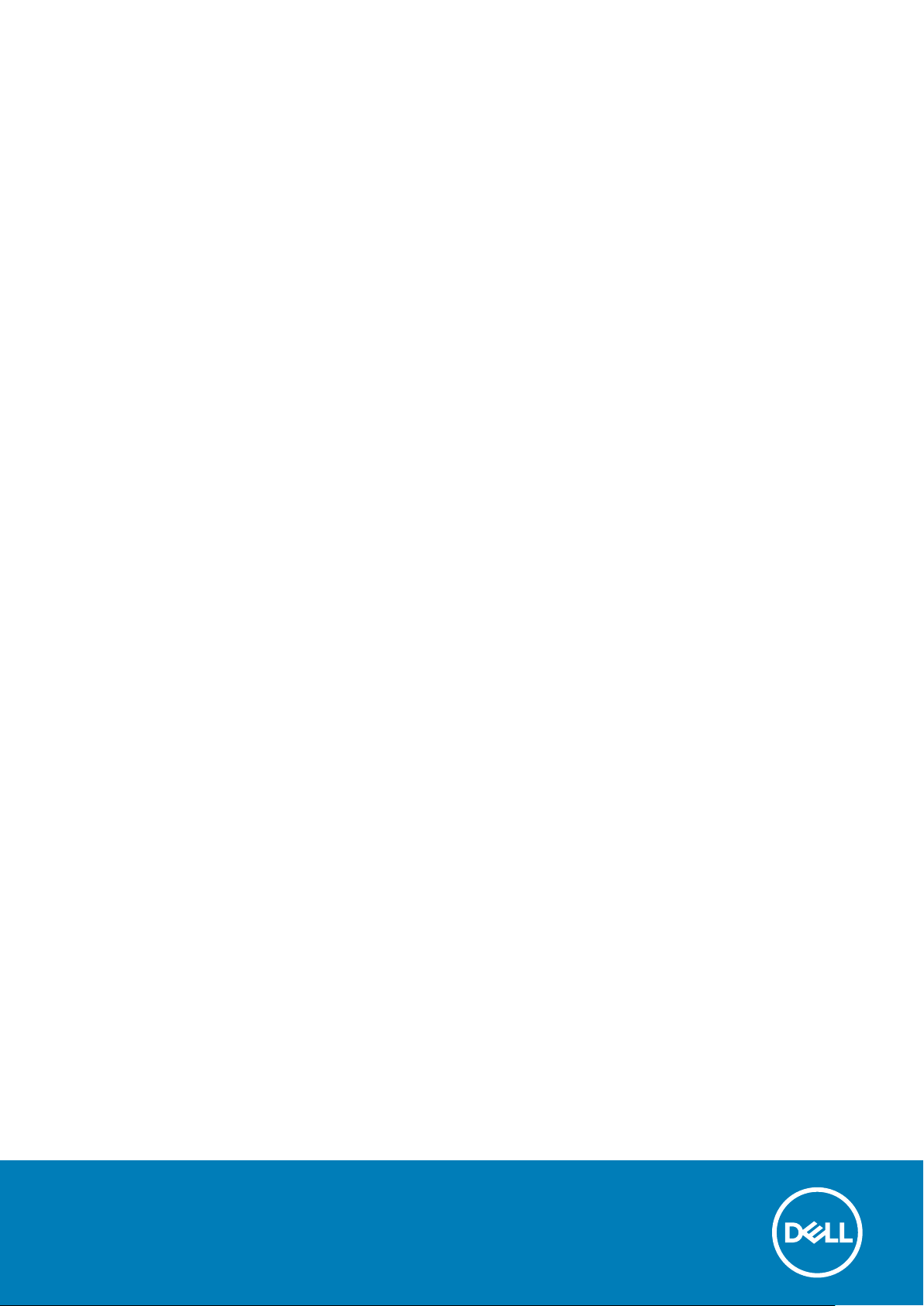
Dell Latitude 3500
サービスマニュアル
規制モデル: P86F
規制タイプ: P86F001
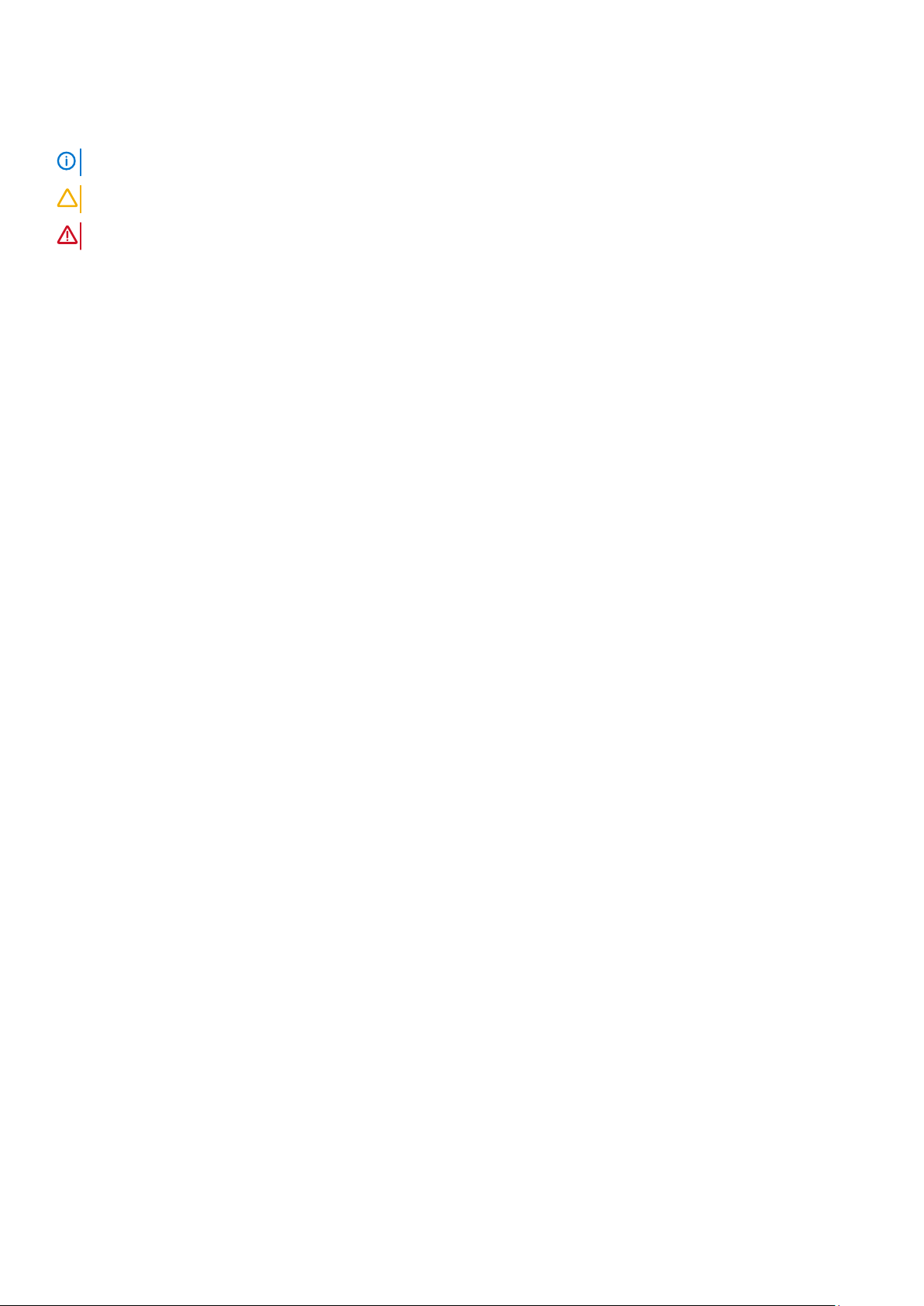
メモ、注意、警告
メモ: 製品を使いやすくするための重要な情報を説明しています。
注意: ハードウェアの損傷やデータの損失の可能性を示し、その危険を回避するための方法を説明しています。
警告: 物的損害、けが、または死亡の原因となる可能性があることを示しています。
© 2019 年 Dell Inc. またはその関連会社。。Dell、EMC、およびその他の商標は、Dell Inc. またはその子会社の商標です。その他の商
標は、それぞれの所有者の商標である場合があります。
2020 - 01
Rev. A01
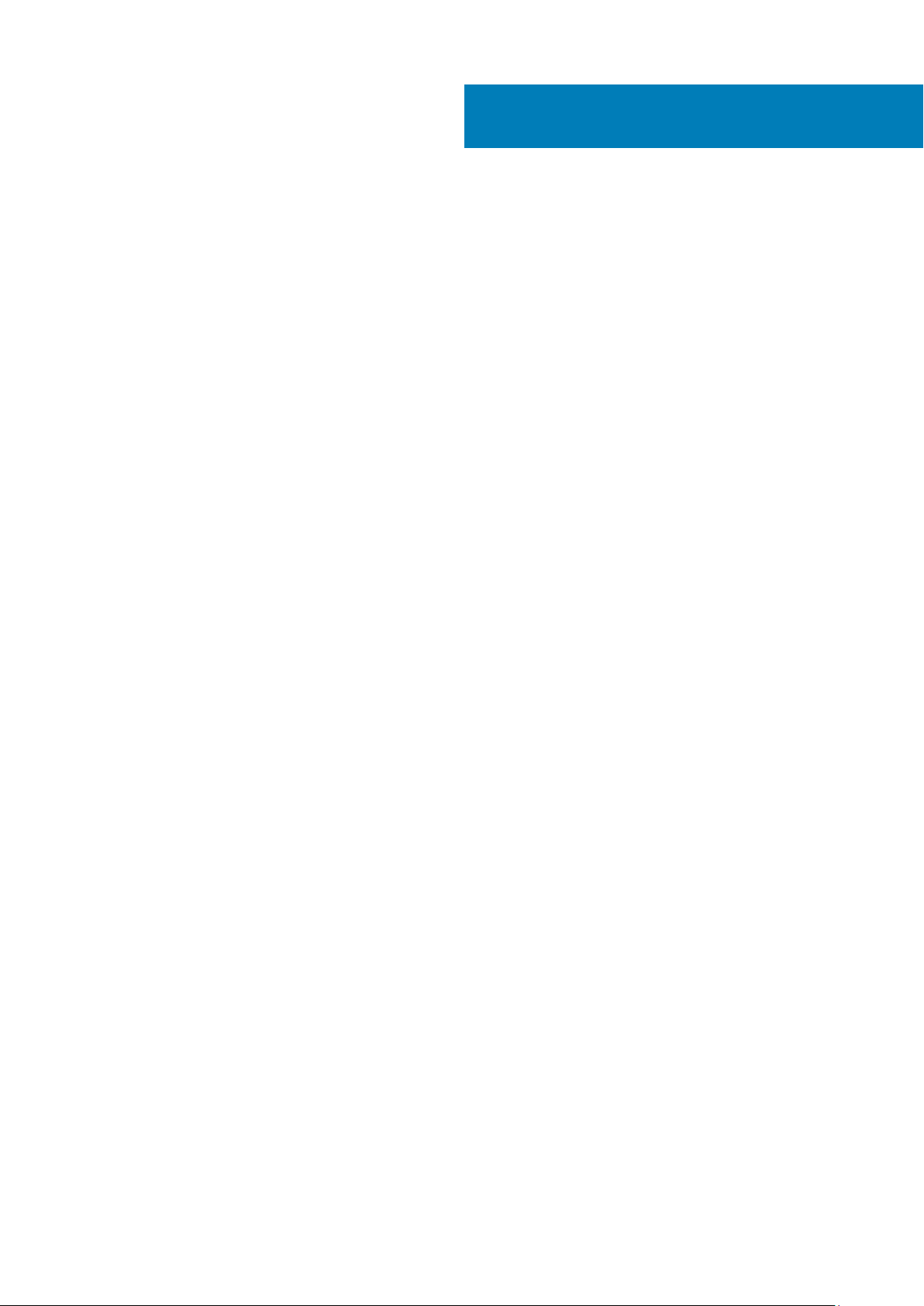
目次
1 コンピュータ内部の作業................................................................................................................. 5
安全にお使いいただくために........................................................................................................................................... 5
コンピュータの電源を切る — Windows 10.................................................................................................................... 5
コンピュータ内部の作業を始める前に........................................................................................................................... 6
コンピュータ内部の作業を終えた後に........................................................................................................................... 6
2 テクノロジとコンポーネント.......................................................................................................... 7
DDR4....................................................................................................................................................................................... 7
USB の機能............................................................................................................................................................................8
USB Type-C..........................................................................................................................................................................10
インテル Optane メモリ....................................................................................................................................................10
インテル Optane メモリの有効化..............................................................................................................................11
インテル Optane メモリの無効化..............................................................................................................................11
インテル UHD グラフィックス 620.................................................................................................................................11
NVIDIA GeForce MX130 と同等........................................................................................................................................ 12
3 システムの主要なコンポーネント...................................................................................................13
4 コンポーネントの取り外しと取り付け............................................................................................ 15
推奨ツール............................................................................................................................................................................15
SD カード........................................................................................................................................................................ 15
ベースカバー...................................................................................................................................................................16
バッテリー..................................................................................................................................................................... 20
ハードドライブ............................................................................................................................................................. 24
IO ボード.........................................................................................................................................................................27
タッチパッド................................................................................................................................................................ 30
メモリモジュール.........................................................................................................................................................35
SIM カード......................................................................................................................................................................36
WLAN カード................................................................................................................................................................. 38
WWAN カード............................................................................................................................................................... 40
WWAN ドーターボード................................................................................................................................................ 42
ソリッドステート ドライブ/インテル Optane メモリ モジュール................................................................... 46
スピーカー......................................................................................................................................................................55
システムファン............................................................................................................................................................ 59
ヒートシンク................................................................................................................................................................. 63
VGA 付属ボード............................................................................................................................................................ 66
電源ボタンボード.........................................................................................................................................................70
システム基板.................................................................................................................................................................73
ディスプレイアセンブリ............................................................................................................................................79
ディスプレイベゼル....................................................................................................................................................88
ディスプレイパネル.....................................................................................................................................................91
ディスプレイヒンジ....................................................................................................................................................97
ディスプレイケーブル................................................................................................................................................ 99
カメラ........................................................................................................................................................................... 103
目次 3

パームレストとキーボードアセンブリ................................................................................................................... 107
5 トラブルシューティング............................................................................................................. 109
ePSA(強化された起動前システムアセスメント)診断........................................................................................ 109
ePSA 診断の実行........................................................................................................................................................ 109
診断...................................................................................................................................................................................... 110
M-BIST...........................................................................................................................................................................110
L-BIST............................................................................................................................................................................ 110
診断 LED..............................................................................................................................................................................110
バッテリ ステータス LED................................................................................................................................................. 111
6 ヘルプ.......................................................................................................................................112
デルへのお問い合わせ.....................................................................................................................................................112
4 目次
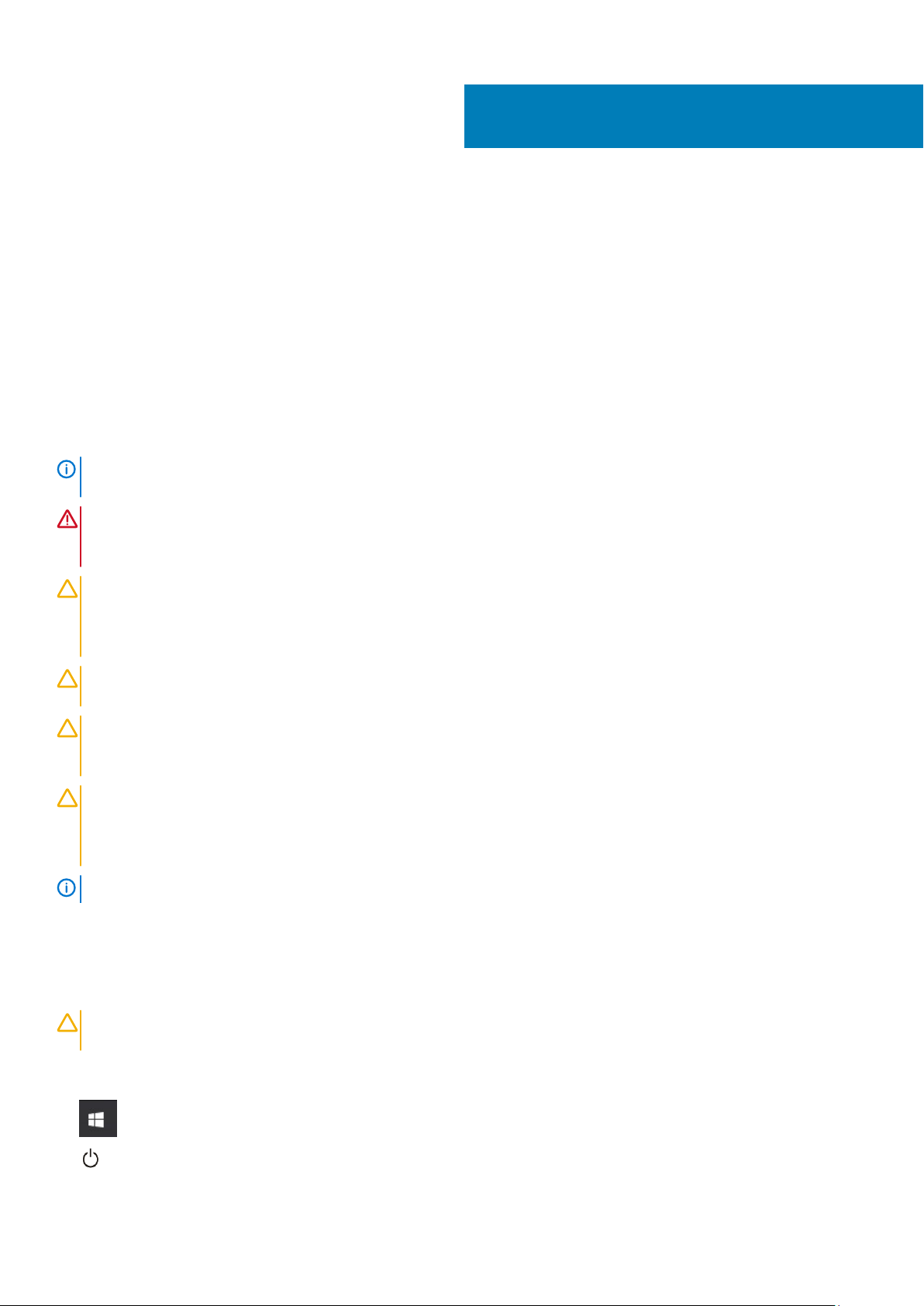
1
コンピュータ内部の作業
安全にお使いいただくために
前提条件
身体の安全を守り、コンピュータを損傷から保護するために、次の安全に関する注意に従ってください。特記がない限り、本書に
記載される各手順は、以下の条件を満たしていることを前提とします。
• コンピュータに付属の「安全に関する情報」を読んでいること。
• コンポーネントは交換可能であり、別売りの場合は取り外しの手順を逆順に実行すれば、取り付け可能であること。
このタスクについて
メモ: コンピューターのカバーまたはパネルを開ける前に、すべての電源を外してください。コンピュータ内部の作業が終わっ
たら、カバー、パネル、ネジをすべて取り付けてから、電源に接続します。
警告: コンピューター内部の作業を始める前に、お使いのコンピューターに付属しているガイドの安全にお使いいただくための
注意事項をお読みください。その他、安全にお使いいただくためのベストプラクティスについては、法令遵守のホームページ
を参照してください。
注意: 修理作業の多くは、認定されたサービス技術者のみが行うことができます。製品マニュアルで許可されている範囲に限
り、またはオンラインサービスもしくは電話サービスとサポートチームの指示によってのみ、トラブルシューティングと簡単な
修理を行うようにしてください。デルが許可していない修理による損傷は、保証できません。製品に付属しているマニュアル
の「安全にお使いいただくために」をお読みになり、指示に従ってください。
注意: 静電気による損傷を避けるため、静電気防止用リストバンドを使用するか、コンピューターの裏面にあるコネクタに触れ
る際に塗装されていない金属面に定期的に触れて、静電気を身体から除去してください。
注意: コンポーネントとカードは丁寧に取り扱ってください。コンポーネント、またはカードの接触面に触らないでください。
カードは端、または金属のマウンティングブラケットを持ってください。プロセッサなどのコンポーネントはピンではなく、
端を持ってください。
注意: ケーブルを外すときは、コネクタまたはプルタブを引っ張り、ケーブル自身を引っ張らないでください。コネクタにロッ
キングタブが付いているケーブルもあります。この場合、ケーブルを外す前にロッキングタブを押さえてください。コネクタ
を引き抜く場合、コネクタピンが曲がらないように、均一に力をかけてください。また、ケーブルを接続する前に、両方のコ
ネクタが同じ方向を向き、きちんと並んでいることを確認してください。
メモ: お使いのコンピュータの色および一部のコンポーネントは、本書で示されているものと異なる場合があります。
コンピュータの電源を切る — Windows 10
このタスクについて
注意: データの消失を防ぐため、コンピューターの電源を切る、またはサイド カバーを取り外す前に、開いているファイルはす
べて保存して閉じ、実行中のプログラムはすべて終了してください。
手順
1. をクリックまたはタップします。
2. をクリックまたはタップしてから、[Shut down]をクリックまたはタップします。
コンピュータ内部の作業 5
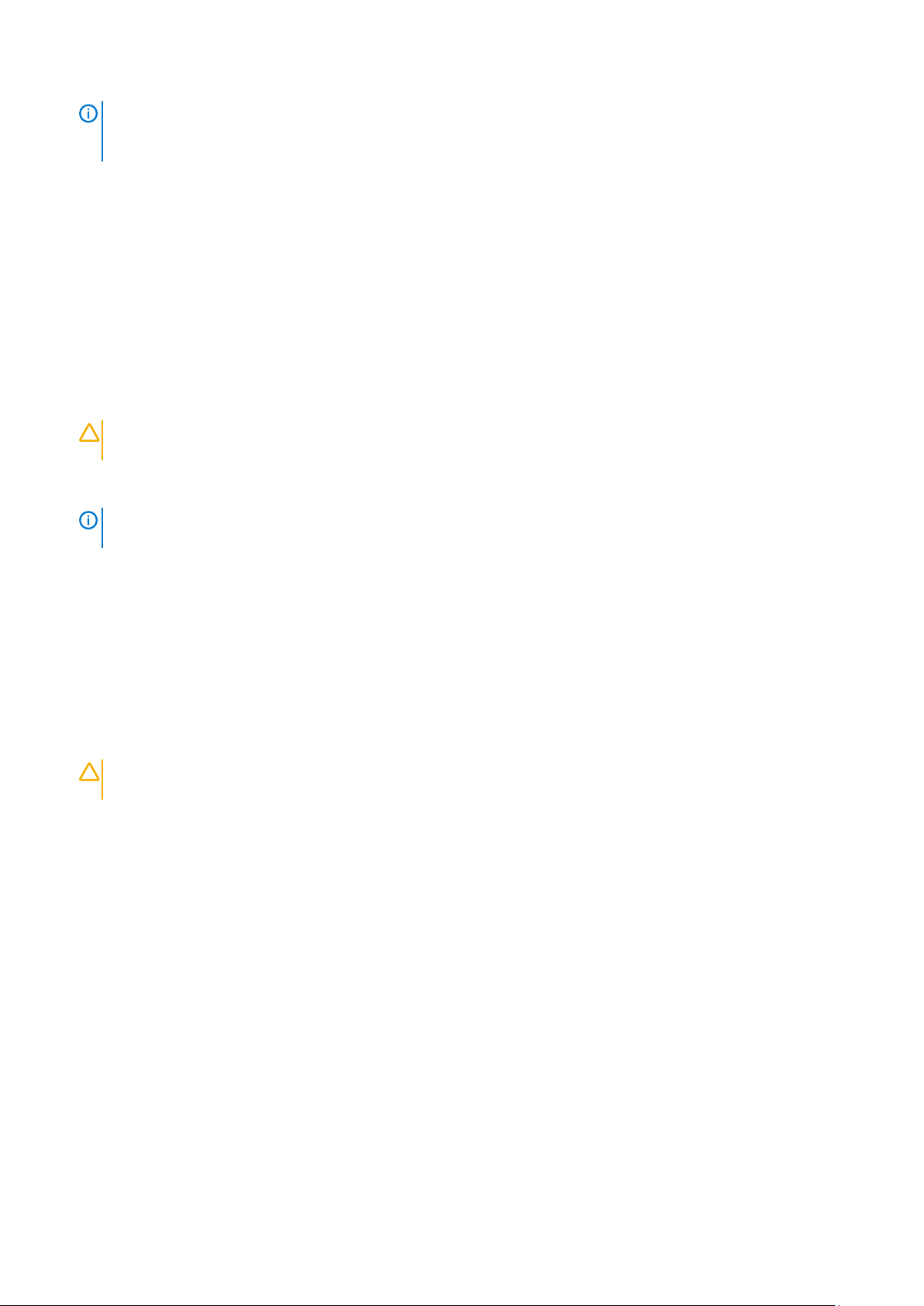
メモ: コンピュータとすべての周辺機器の電源が切れていることを確認します。オペレーティング システムをシャットダ
ウンした際に、コンピューターおよび取り付けられているデバイスの電源が自動的に切れなかった場合は、電源ボタンを約
6 秒間長押しして電源を切ってください。
コンピュータ内部の作業を始める前に
このタスクについて
コンピュータの損傷を防ぐため、コンピュータ内部の作業を始める前に、次の手順を実行してください。
手順
1. 「安全にお使いいただくための注意」を必ずお読みください。
2. コンピュータのカバーに傷がつかないように、作業台が平らであり、汚れていないことを確認します。
3. コンピュータの電源を切ります。
4. コンピュータからすべてのネットワークケーブルを外します。
注意: ネットワークケーブルを外すには、まずケーブルのプラグをコンピュータから外し、次にケーブルをネットワークデバ
イスから外します。
5. コンピュータおよび取り付けられているすべてのデバイスをコンセントから外します。
6. システムのコンセントが外されている状態で、電源ボタンをしばらく押して、システム基板の静電気を除去します。
メモ: 静電気による損傷を避けるため、静電気防止用リストバンドを使用するか、コンピューターの裏面にあるコネクタに
触れる際に塗装されていない金属面に定期的に触れて、静電気を身体から除去してください。
コンピュータ内部の作業を終えた後に
このタスクについて
取り付け手順が完了したら、コンピュータの電源を入れる前に、外付けデバイス、カード、ケーブルが接続されていることを確認し
てください。
手順
1. 電話線、またはネットワークケーブルをコンピュータに接続します。
注意: ネットワークケーブルを接続するには、まずケーブルをネットワークデバイスに差し込み、次に、コンピュータに差
し込みます。
2. コンピュータ、および取り付けられているすべてのデバイスをコンセントに接続します。
3. コンピュータの電源を入れます。
4. 必要に応じて ePSA 診断を実行して、コンピュータが正しく動作することを確認します。
6 コンピュータ内部の作業

2
テクノロジとコンポーネント
DDR4
DDR4(ダブル データ レート第 4 世代)メモリは、DDR2 および DDR3 テクノロジーを高速化した後継メモリです。DDR3 の容量は
DIMM あたり最大 128 GB ですが、DDR4 では最大 512 GB です。ユーザーが間違った種類のメモリをシステムに取り付けるのを避け
るため、DDR4 同期ダイナミック ランダム アクセス メモリの設計は、SDRAM および DDR と異なっています。
DDR4 に必要な動作電圧はわずか 1.2 ボルトで、1.5 ボルトを必要とする DDR3 と比較して 20 パーセント低くなっています。DDR4
は、ホスト デバイスがメモリをリフレッシュしなくてもスタンバイに移行できる、ディープ パワーダウン モードもサポートしてい
ます。ディープ パワーダウン モードでは、スタンバイ電力消費量が 40~50 パーセント低減されると期待されています。
DDR4 の詳細
DDR3 と DDR4 メモリ モジュール間には、以下の微妙な違いがあります。
切り込みの違い
DDR4 モジュールの切り込みは、DDR3 モジュールの切り込みとは別の位置にあります。切り込みは両方とも挿入側にありますが、
DDR4 の切り込みの位置は若干異なっています。これにより、モジュールが互換性のないボードまたはプラットフォームに取り付け
られないようにします。
図 1. 切り込みの違い
厚み増加
DDR4 モジュールは DDR3 より若干厚く、より多くの信号レイヤーに対応します。
図 2. 厚みの違い
カーブしたエッジ
DDR4 モジュールのエッジはカーブしているため挿入が簡単で、メモリの取り付け時にかかる PCB への圧力を和らげます。
テクノロジとコンポーネント 7
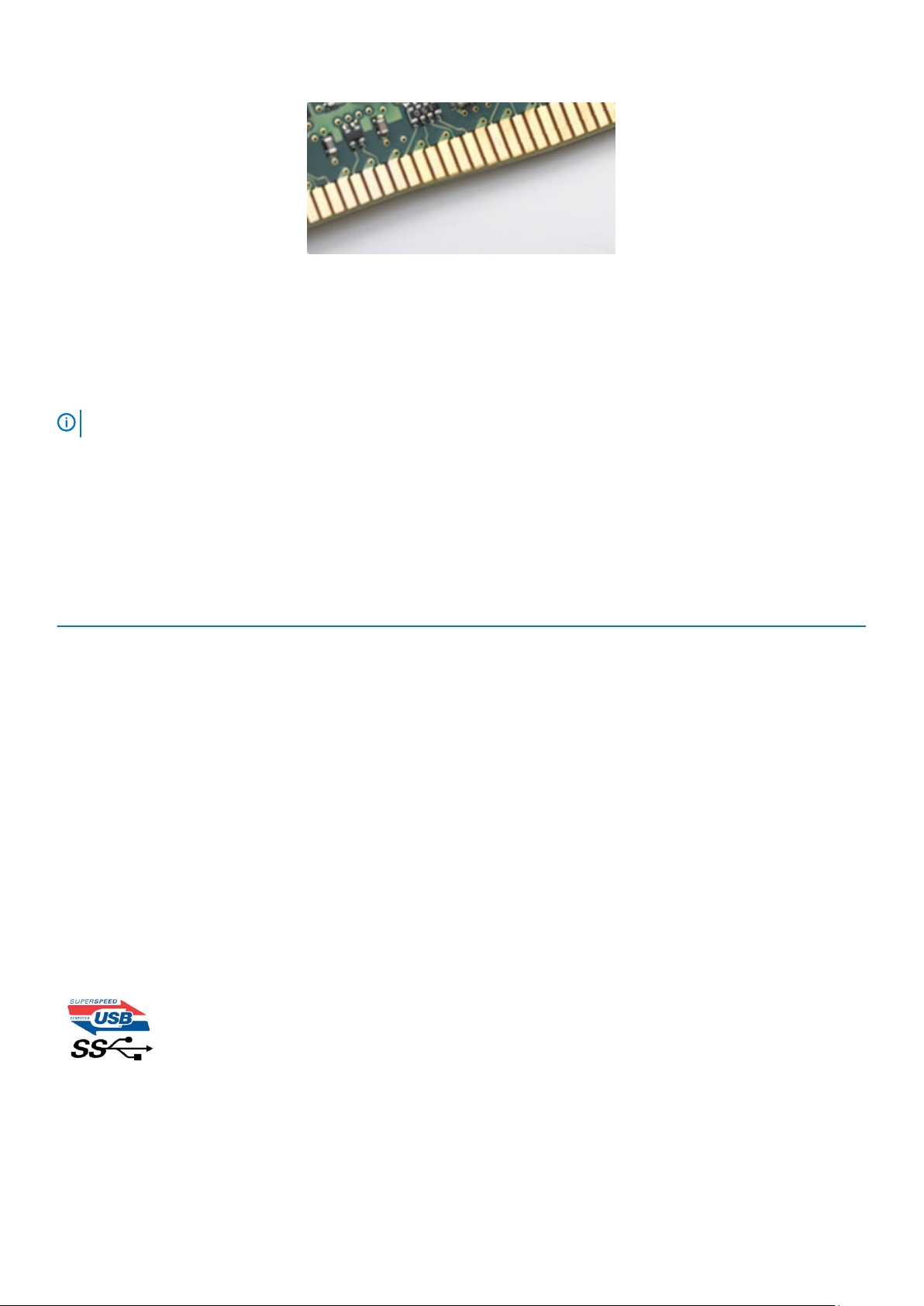
図 3. カーブしたエッジ
メモリエラー
システムでメモリ エラーが発生した場合、「ON-FLASH-FLASH」または「ON-FLASH-ON」という新しい障害コードが表示されます。
すべてのメモリが故障した場合、LCD は起動しません。メモリ障害のトラブルシューティングを実行するには、一部のポータブル
システムと同様に、システムの底部またはキーボードの下にあるメモリ コネクタで動作確認済みのメモリ モジュールを試します。
メモ: DDR4 メモリは基板に埋め込まれており、図や説明で示されているように交換可能な DIMM ではありません。
USB の機能
USB(ユニバーサル シリアル バス)は 1996 年に導入されました。これにより、ホスト コンピューターと周辺機器(マウス、キー
ボード、外付けドライバ、プリンタなど)との接続が大幅にシンプルになりました。
下記の表を参照して USB の進化について簡単に振り返ります。
表 1. USB の進化
タイプ データ転送速度 カテゴリ 導入された年
USB 2.0 480 Mbps High Speed 2000
USB 3.0/USB 3.1 Gen 1 5 Gbps Super Speed 2010 年
USB 3.1 Gen 2 10 Gbps Super Speed 2013
USB 3.0/USB 3.1 Gen 1(SuperSpeed USB)
長年にわたり、USB 2.0 は、PC 業界の事実上のインターフェイス標準として確実に定着しており、約 60 億個のデバイスがすでに
販売されていますが、コンピューティング ハードウェアのさらなる高速化と広帯域幅化へのニーズの高まりから、より高速なイン
ターフェイス標準が必要になっています。USB 3.0/USB 3.1 Gen 1 は、理論的には USB 2.0 の 10 倍のスピードを提供することで、こ
のニーズに対する答えをついに実現しました。USB 3.1 Gen 1 の機能概要を次に示します。
• より速い転送速度(最大 5 Gbps)
• 電力を大量消費するデバイスにより良く適応させるために拡大された最大バスパワーとデバイスの電流引き込み
• 新しい電源管理機能
• 全二重データ転送と新しい転送タイプのサポート
• USB 2.0 の下位互換性
• 新しいコネクタとケーブル
以下のトピックには USB 3.0/USB 3.1 Gen 1 に関するよくある質問の一部が記載されています。
速度
現時点で最新の USB 3.0/USB 3.1 Gen 1 仕様では、Super-Speed、Hi-Speed、および Full-Speed の 3 つの速度モードが定義されてい
ます。新しい SuperSpeed モードの転送速度は 4.8 Gbps です。この仕様では下位互換性を維持するために、Hi-speed モード(USB
2.0、480 Mbps)および Full-speed モード(USB 1.1、12 Mbps)の低速モードもサポートされています。
8 テクノロジとコンポーネント
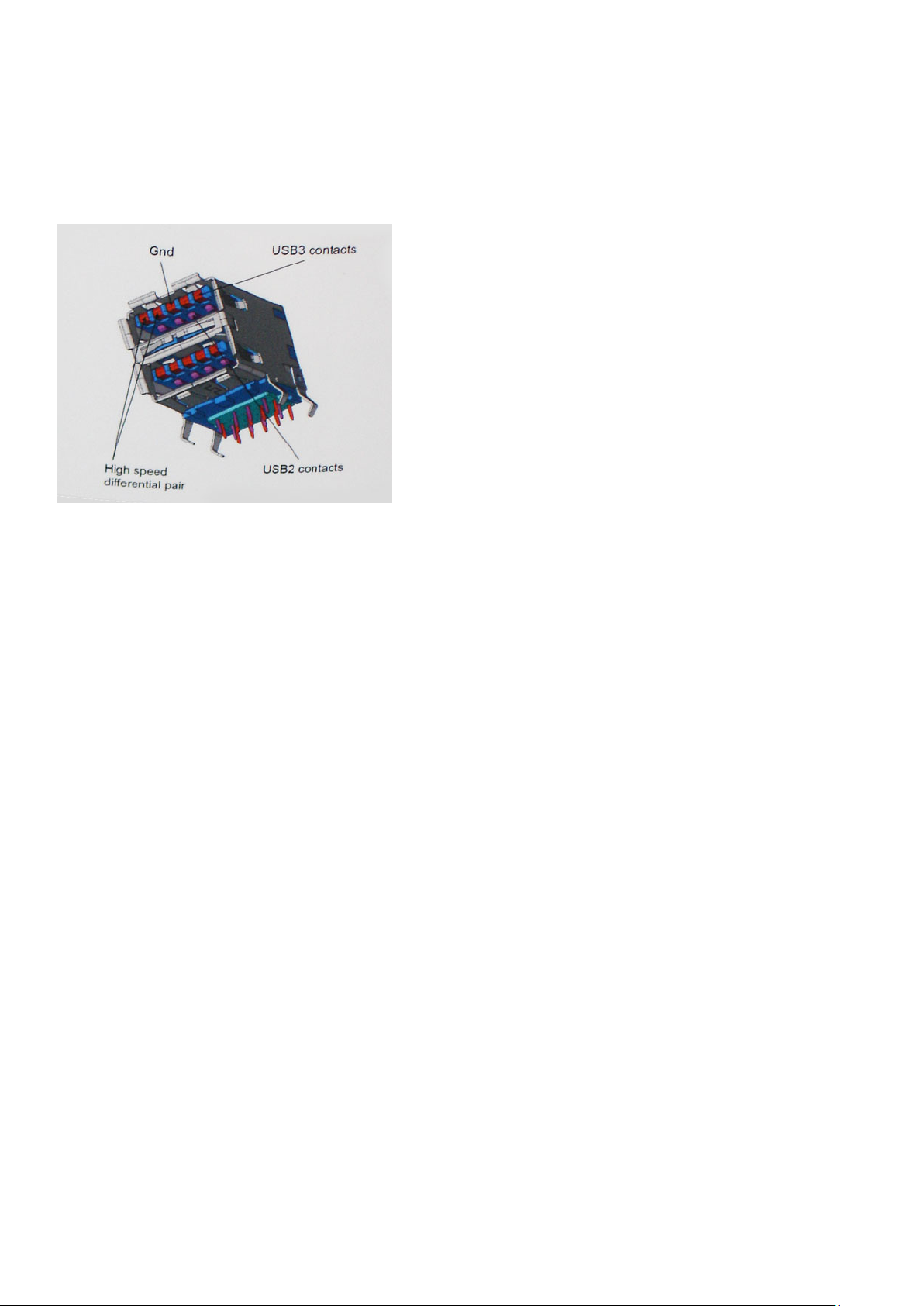
USB 3.0/USB 3.1 Gen 1 は次の技術変更によって、パフォーマンスをさらに向上させています。
• 既存の USB 2.0 バスと並行して追加された追加の物理バス ( 以下の図を参照)。
• USB 2.0 には 4 本のケーブル(電源、接地、および差分データ用の 1 組)がありましたが、USB 3.0/USB 3.1 Gen 1 では 2 組の差
分信号(送受信)用にさらに 4 本追加され、コネクタとケーブルの接続は合計で 8 つになります。
• USB 3.0/USB 3.1 Gen 1 は、USB 2.0 の半二重配置ではなく、双方向データ インターフェイスを使用します。これにより、帯域幅
が理論的に 10 倍に増加します。
高精細ビデオ コンテンツ、テラバイトのストレージ デバイス、超高解像度のデジタル カメラなどのデータ転送に対する要求がます
ます高まっている現在、USB 2.0 は十分に高速ではない可能性があります。さらに、理論上の最大スループットである 480 Mbps を
達成する USB 2.0 接続は存在せず、現実的なデータ転送率は、最大で約 320 Mbps(40 MB/s)となっています。同様に、USB 3.0/
USB 3.1 Gen 1
転送率であると想定されますが、この速度でも USB 3.0/USB 3.1 Gen 1 は USB 2.0 の 10 倍向上しています。
接続が 4.8 Gbps のスループットを達成することはありません。実際には、オーバーヘッドを含めて 400 MB/s の最大
用途
USB 3.0/USB 3.1 Gen 1 により、デバイスで転送率が向上し、帯域幅に余裕ができるので、全体的なエクスペリエンスが向上しま
す。以前の USB ビデオは、最大解像度、レイテンシ、ビデオ圧縮のそれぞれの観点でほとんど使用に耐えないものでしたが、利用
可能な帯域幅が 5~10 倍になれば、USB ビデオ ソリューションの有用性がはるかに向上することが容易に想像できます。単一リン
クの DVI では、約 2 Gbps のスループットが必要です。480 Mbps では制限がありましたが、5 Gbps では十分すぎるほどの帯域幅が
実現します。4.8 Gbps の速度が見込めることで、新しいインターフェイス標準の利用範囲は、以前は USB 領域ではなかった外部
RAID ストレージ システムのような製品へと拡大する可能性があります。
以下に、使用可能な SuperSpeed USB 3.0/USB 3.1 Gen 1 の製品の一部をリストアップします。
• デスクトップ用外付け USB 3.0/USB 3.1 Gen 1 ハード ドライブ
• ポータブル USB 3.0/USB 3.1 Gen 1 ハード ドライブ
• USB 3.0/USB 3.1 Gen 1 ドライブ ドックおよびアダプタ
• USB 3.0/USB 3.1 Gen 1 フラッシュ ドライブおよびリーダー
• USB 3.0/USB 3.1 Gen 1 ソリッドステート ドライブ
• USB 3.0/USB 3.1 Gen 1 RAID
• オプティカルメディアドライブ
• マルチメディアドライブ
• ネットワーク
• USB 3.0/USB 3.1 Gen 1 アダプタ カードおよびハブ
互換性
USB 3.0/USB 3.1 Gen 1 は最初から慎重に計画されており、USB 2.0 との互換性を完全に維持しています。まず、USB 3.0/USB 3.1
Gen 1 では新しいプロトコルの高速能力を利用するために、新しい物理接続と新しいケーブルが指定されていますが、コネクタ自体
は 4 つの USB 2.0 接点が以前と同じ場所にある同じ長方形のままです。USB 3.0/USB 3.1 Gen 1 ケーブルには独立してデータを送受
信するための 5 つの新しい接続があり、これらは、適切な SuperSpeed USB 接続に接続されている場合にのみ接続されます。
テクノロジとコンポーネント 9
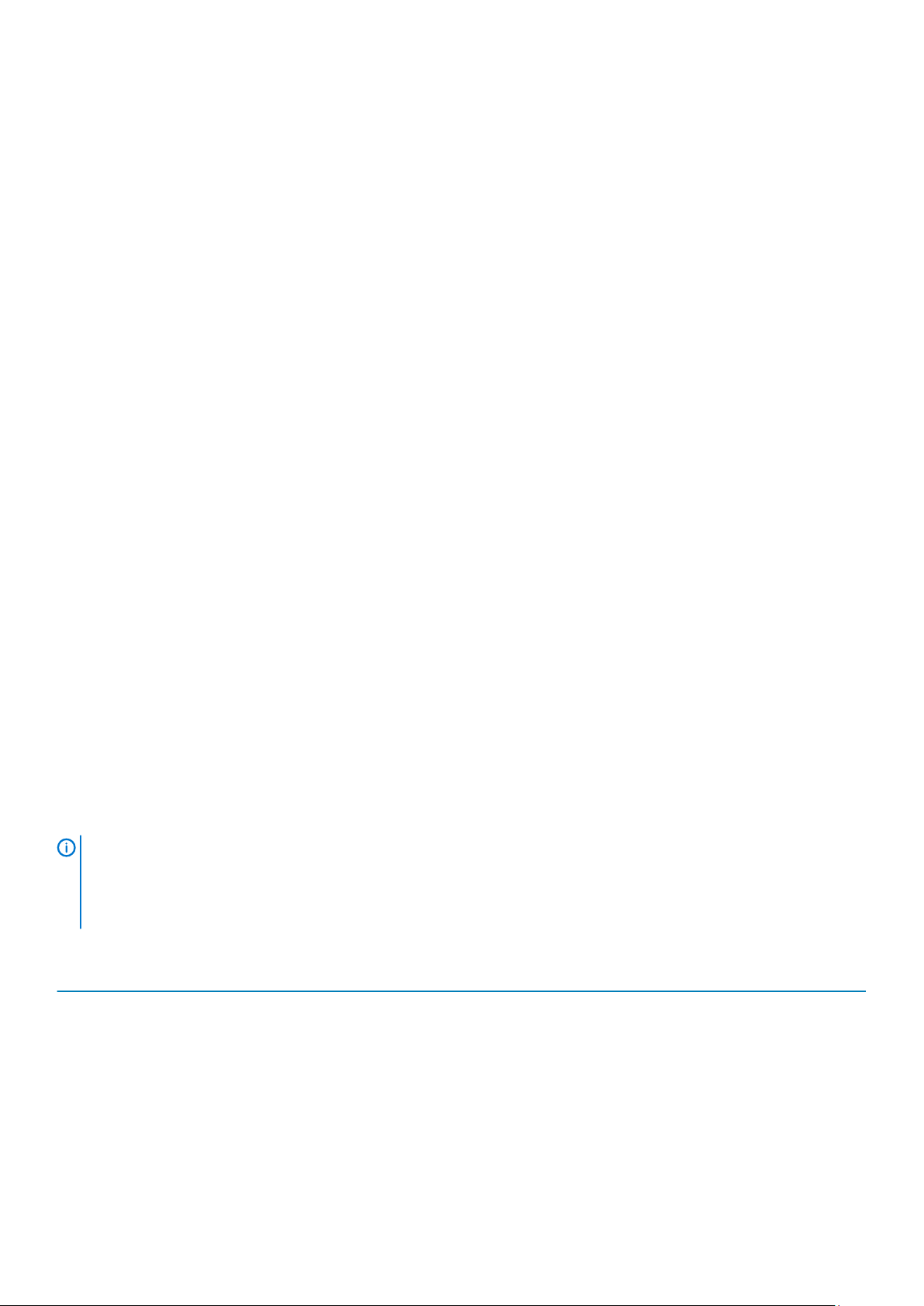
USB Type-C
USB Type-C は、新しい、とても小さな物理コネクタです。コネクタ自身で USB 3.1 や USB Power Delivery(USB PD)などのさまざ
まな新しい USB 規格をサポートできます。
代替モード
USB Type-C は非常に小さな新しいコネクタ規格です。古い USB Type-A プラグのおよそ 3 分の 1 のサイズです。これは単一コネ
クタ規格のためすべてのデバイスで使用できます。USB Type-C ポートは「代替モード」を使用して各種プロトコルをサポートして
います。これにより、HDMI、VGA、DisplayPort などの接続タイプからの信号を単一の USB ポートから出力可能なアダプタを利用
できます。
USB Power Delivery
USB PD 仕様もまた USB Type-C と密接に関わっています。現在、スマートフォン、タブレット、およびその他のモバイルデバイス
の充電には、多くの場合、USB 接続が使用されています。USB 2.0 接続は最大で 2.5 W の電力を供給するため、携帯電話の充電に
は使用できますが、それが限度です。例えば、ノートパソコンでは最大で 60 W の電力が必要な場合があります。USB Power
Delivery 仕様ではこの電力供給を 100 ワットに上げます。双方向性があるためデバイスは電力を送受信できます。また、デバイス
が接続を通してデータを伝達するのと同時に電力を転送できます。
これにより標準の USB 接続からすべて充電できるため、ノートパソコン専用の充電ケーブルに終わりを告げることになります。こ
れからは、スマートフォンやその他のポータブルデバイスを充電するポータブル・バッテリ・パックからノートパソコンを充電するこ
とができます。電源ケーブルに接続した外部ディスプレイにノートパソコンを差し込むことができ、その外部ディスプレイが、外
部ディスプレイとして使用されているときにノートパソコンを充電します。これがすべて 1 つの小さな USB Type-C 接続で可能に
なります。これを使用するには、デバイスとケーブルが USB Power Delivery をサポートしている必要があります。USB Type-C 接続
があるだけでは必ずしもサポートしているとは限りません。
USB Type-C および USB 3.1
USB 3.1 は、新しい USB 規格です。USB 3 の理論上の帯域幅は 5 Gbps(USB 3.1 Gen2 は 10 Gbps)です。これは、2 倍の帯域幅で、
第 1 世代 Thunderbolt コネクタと同じ速度です。USB Type-C は USB 3.1 とは異なります。USB Type-C はコネクタの形状をしてお
り、基盤となるテクノロジーは USB 2.0 または USB 3.0 です。Nokia の N1 Android タブレットは USB Type-C コネクタを採用してい
ますが、実際の規格はすべて USB 2.0 であり、USB 3.0 ですらありません。しかし、これらのテクノロジーは密接に関わっていま
す。
インテル Optane メモリ
インテル Optane メモリはストレージ アクセラレーターとしてのみ機能します。お使いのコンピューターに搭載されているメモリ
(RAM)に取って代わるものでも、それを追加するものでもありません。
メモ: インテル Optane メモリは、次の要件を満たすコンピューターでサポートされます。
• 第 7 世代以降のインテル Core i3/i5/i7 プロセッサー
• Windows 10 64 ビット バージョン以降
• インテル ラピッド ストレージ テクノロジー ドライバ バージョン 15.9.1.1018 以降
表 2. インテル Optane メモリの仕様
特長 仕様
インタフェース PCIe 3x2 NVMe 1.1
コネクタ M.2 カード スロット(2230/2280)
サポートされている構成
• 第 7 世代以降のインテル Core i3/i5/i7 プロセッサー
• Windows 10 64 ビット バージョン以降
• インテル ラピッド ストレージ テクノロジー ドライバ バー
ジョン 15.9.1.1018 以降
容量 32 GB または 64 GB
10 テクノロジとコンポーネント
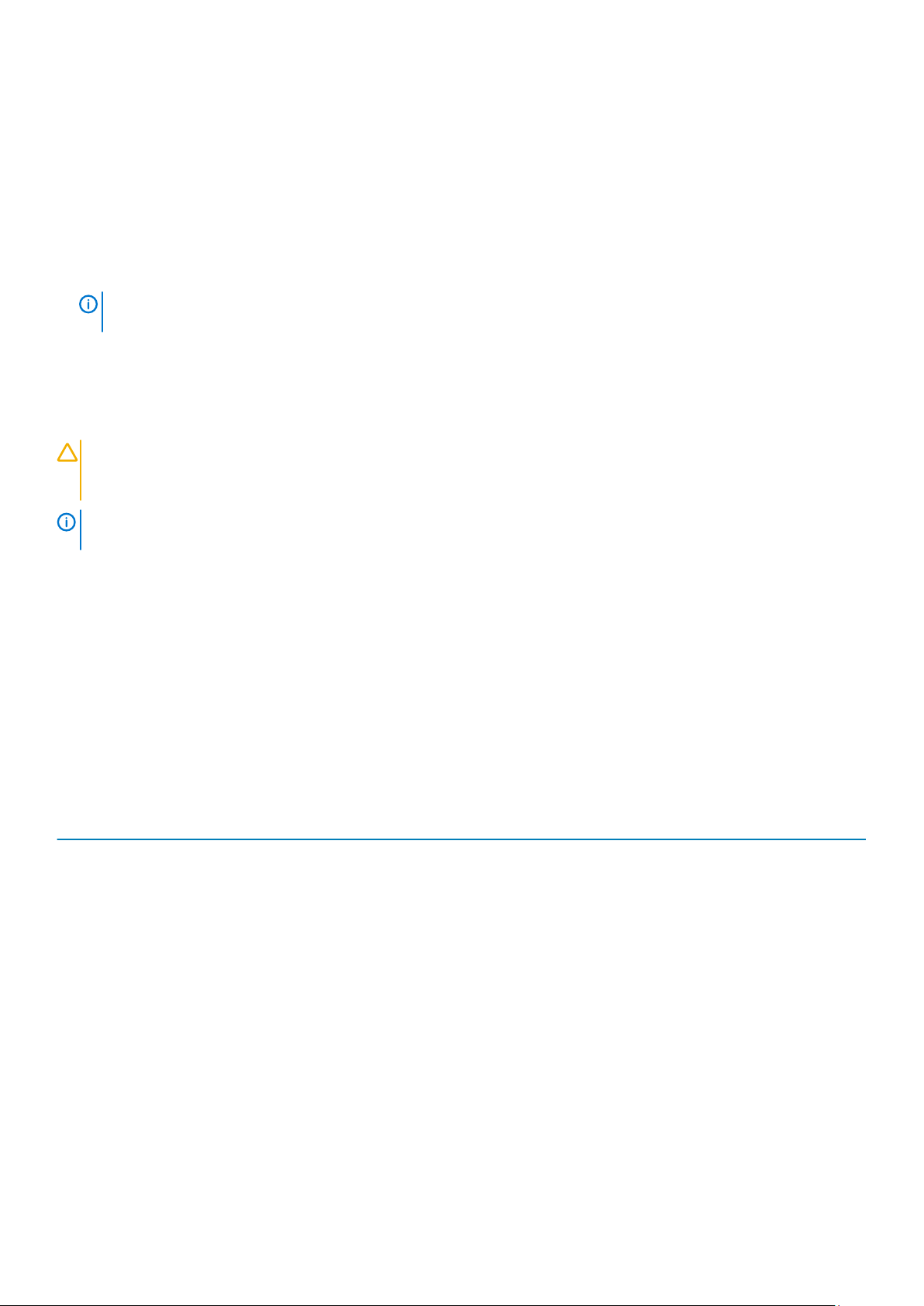
インテル Optane メモリの有効化
手順
1. タスクバーで検索ボックスをクリックし、「Intel Rapid Storage Technology」と入力します。
2. [Intel Rapid Storage Technology]をクリックします。
3. [Status]タブで[Enable]をクリックし、インテル Optane メモリを有効にします。
4. 警告画面で互換性のある高速ドライブを選択し、[Yes]をクリックして、インテル Optane メモリの有効化を続行します。
5. [Intel Optane memory]>[Reboot]をクリックし、インテル Optane メモリを有効にします。
メモ: 完全なパフォーマンス メリットを得るには、有効化後、アプリケーションは最大で 3 回の起動が必要になる可能性が
あります。
インテル Optane メモリの無効化
このタスクについて
注意: インテル Optane メモリの無効化後、インテル Rapid Storage Technology のドライバをアンインストールしないでくだ
さい。ブルー スクリーンのエラーが発生します。インテル Rapid Storage Technology のユーザー インターフェイスは、ドラ
イバをアンインストールせずに削除できます。
メモ: インテル Optane メモリの無効化は、インテル Optane メモリ モジュールによって高速化された SATA ストレージ デバ
イスをコンピューターから取り外す前に行う必要があります。
手順
1. タスクバーで検索ボックスをクリックし、「Intel Rapid Storage Technology」と入力します。
2. [Intel Rapid Storage Technology]をクリックします。[Intel Rapid Storage Technology]ウィンドウが表示されます。
3. [Intel Optane memory]タブで[Disable]をクリックし、インテル Optane メモリを無効にします。
4. 警告を受け入れる場合は、[Yes]をクリックします。
無効化の進行状況が表示されます。
5. [Reboot]をクリックして、インテル Optane メモリの無効化を完了し、コンピューターを再起動します。
インテル UHD グラフィックス 620
表 3. インテル UHD グラフィックス 620 の仕様
インテル UHD グラフィックス 620
バスのタイプ 内蔵
メモリのタイプ LPDDR3
グラフィック レベル i3/i5/i7:G T2(UHD 620)
推定最大電力消費量(TDP) 15 W(CPU 電源に含まれます)
オーバーレイ プレーン 有
オペレーティング システムのグラフィックス/ビデオ API サポートDirectX 12(Windows 10)、OpenGL 4.5
最大垂直リフレッシュレート 解像度に応じて最大 85 Hz
マルチディスプレイをサポート
システム内:eDP(内蔵)、HDMI
オプションの USB Type-C ポート経由:VGA、DisplayPort
外付けコネクター
HDMI 1.4b
USB Type-C ポート
テクノロジとコンポーネント 11
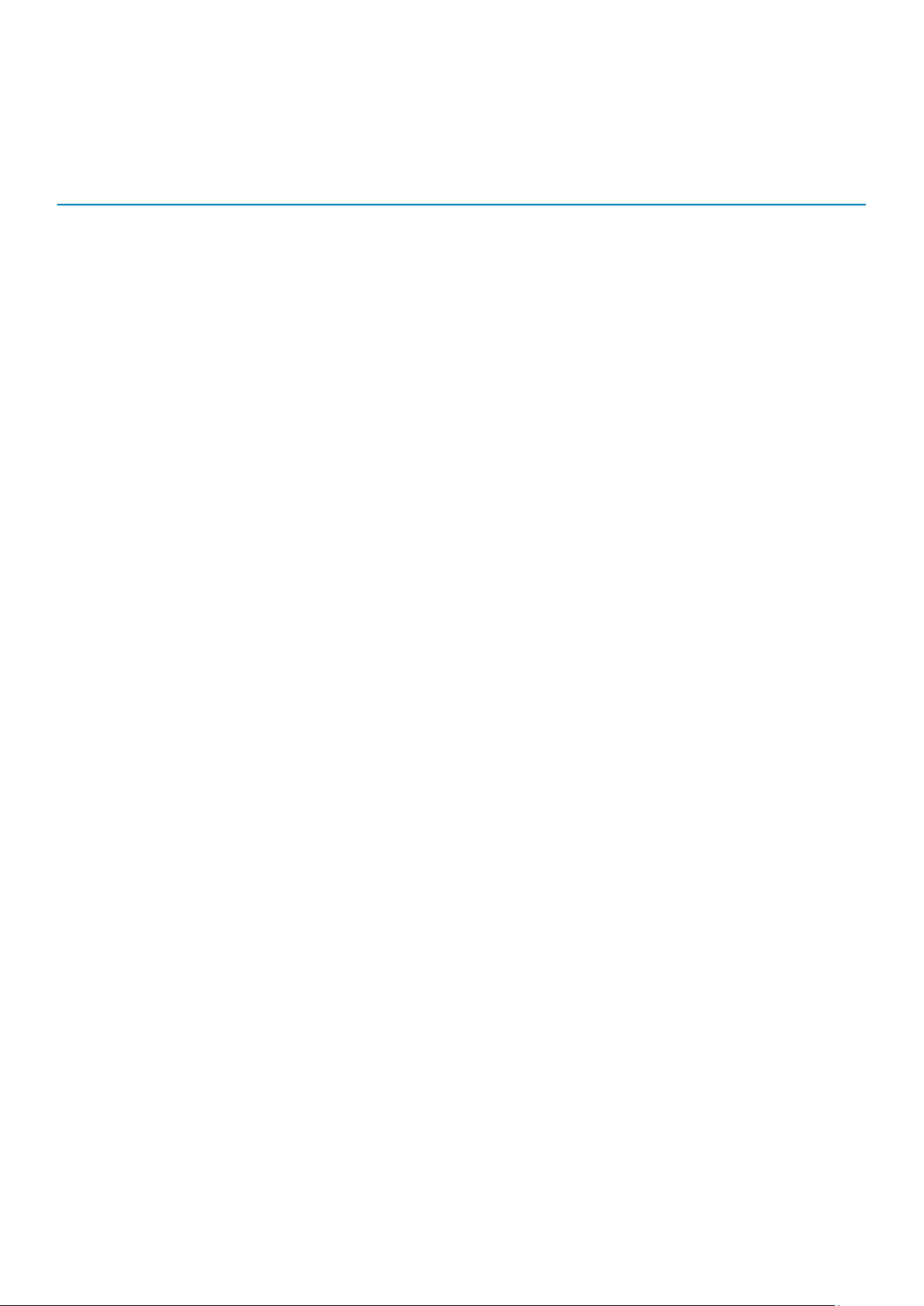
NVIDIA GeForce MX130 と同等
表 4. Nvidia GeForce MX130 の仕様
特長 仕様
グラフィックス メモリ 2 GB GDDR5
バスのタイプ PCI Express 3.0
メモリ インターフェイス GDDR5
クロック速度 1122 - 1242(ブースト)MHz
最大色深度 該当なし
最大垂直リフレッシュレート 該当なし
オペレーティング システムのグラフィックス/ビデオ API サポートWindows 10/DX 12/OGL4.5
サポートされている解像度および最大リフレッシュレート(Hz) 該当なし
ディスプレイ サポートの数 MX130 からのディスプレイ出力なし
12 テクノロジとコンポーネント

3
システムの主要なコンポーネント
1. ベース カバー
2. 電源アダプターポート
システムの主要なコンポーネント 13
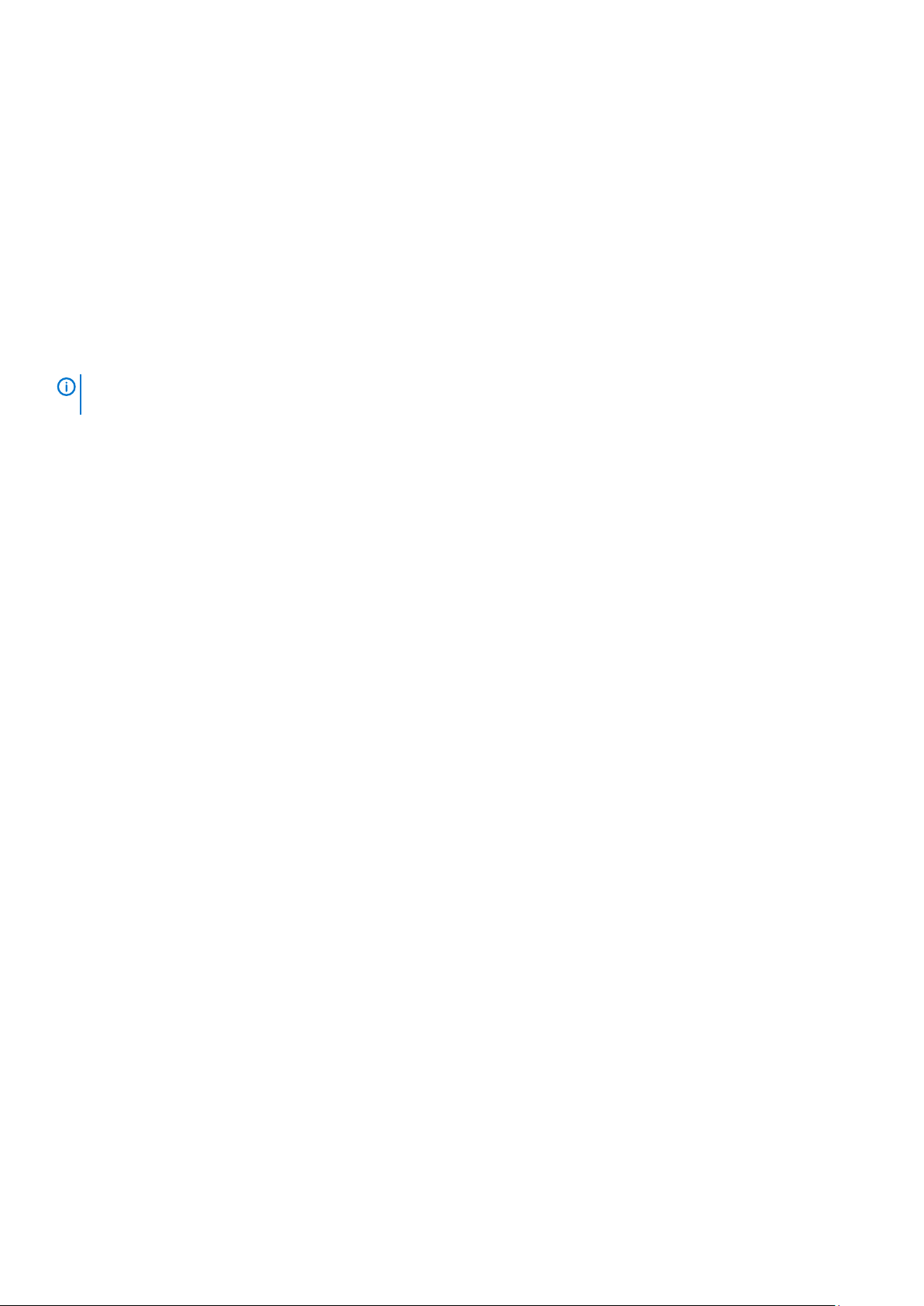
3. WLAN カード
4. メモリー モジュール
5. システム ボード
6. M.2 ソリッドステート ドライブまたはインテル® Optane™ メモリー(オプション)
7. バッテリー
8. パームレスト アセンブリー
9. スピーカー
10. タッチパッド アセンブリー
11. ディスプレイ アセンブリー
12. ハード ドライブ アセンブリー
13. IO ボード
14. VGA ドーターボード
15. システム ファン
16. ヒートシンク
メモ: デルでは、システム購入時の初期構成のコンポーネントとパーツ番号のリストを提供しています。これらのパーツは、お
客様が購入した保証対象に応じて提供されます。購入オプションについては、デルのセールス担当者にお問い合わせください。
14 システムの主要なコンポーネント

コンポーネントの取り外しと取り付け
推奨ツール
本マニュアルの手順には以下のツールが必要です。
• #0 プラス ドライバー
• #1 プラス ドライバ
• プラスチックスクライブ
メモ: #0 ネジ ドライバはネジ 0-1 用、#1 ネジ ドライバはネジ 2-4 用です。
SD カード
SD カードの取り外し
前提条件
1. 「コンピュータ内部の作業を始める前に」の手順に従います。
4
手順
1. SD カードを押して、コンピューターから外します。
2. SD カードをコンピューターから引き出します。
コンポーネントの取り外しと取り付け 15

SD カードの取り付け
手順
1. 所定の位置にカチッと収まるまで、SD カードをスロットに差し込みます。
2. 「コンピュータ内部の作業を終えた後に」の手順に従います。
ベースカバー
ベースカバーの取り外し
前提条件
1. 「コンピューター内部の作業を始める前に」の手順に従います
2. SD メモリ カードを取り外します
手順
1. ベース カバーをパームレストとキーボード アセンブリーに固定している 10 本の拘束ネジを緩めます。
16 コンポーネントの取り外しと取り付け
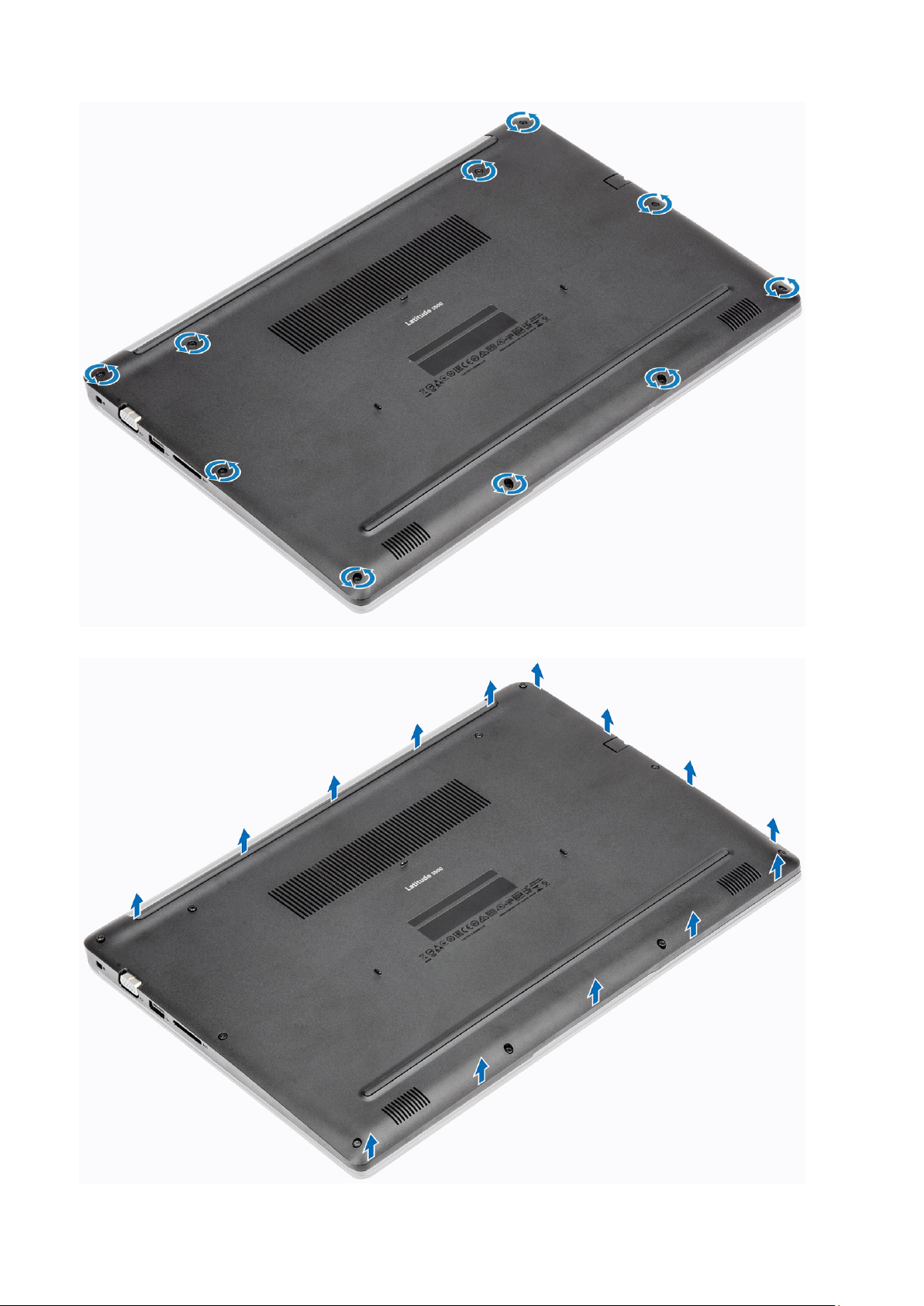
2. ベース カバーを順に持ち上げ、ベース カバーの右側を開きます。
コンポーネントの取り外しと取り付け 17

3. ベース カバーの右側を持ち上げて[1]、パームレストとキーボード アセンブリーから取り外します[2]。
ベースカバーの取り付け
手順
1. ベース カバーをパームレストとキーボード アセンブリーにセットします[1]。
18 コンポーネントの取り外しと取り付け

2. ベース カバーをパームレストとキーボード アセンブリーに固定する 10 本の拘束ネジを締めます。
コンポーネントの取り外しと取り付け 19
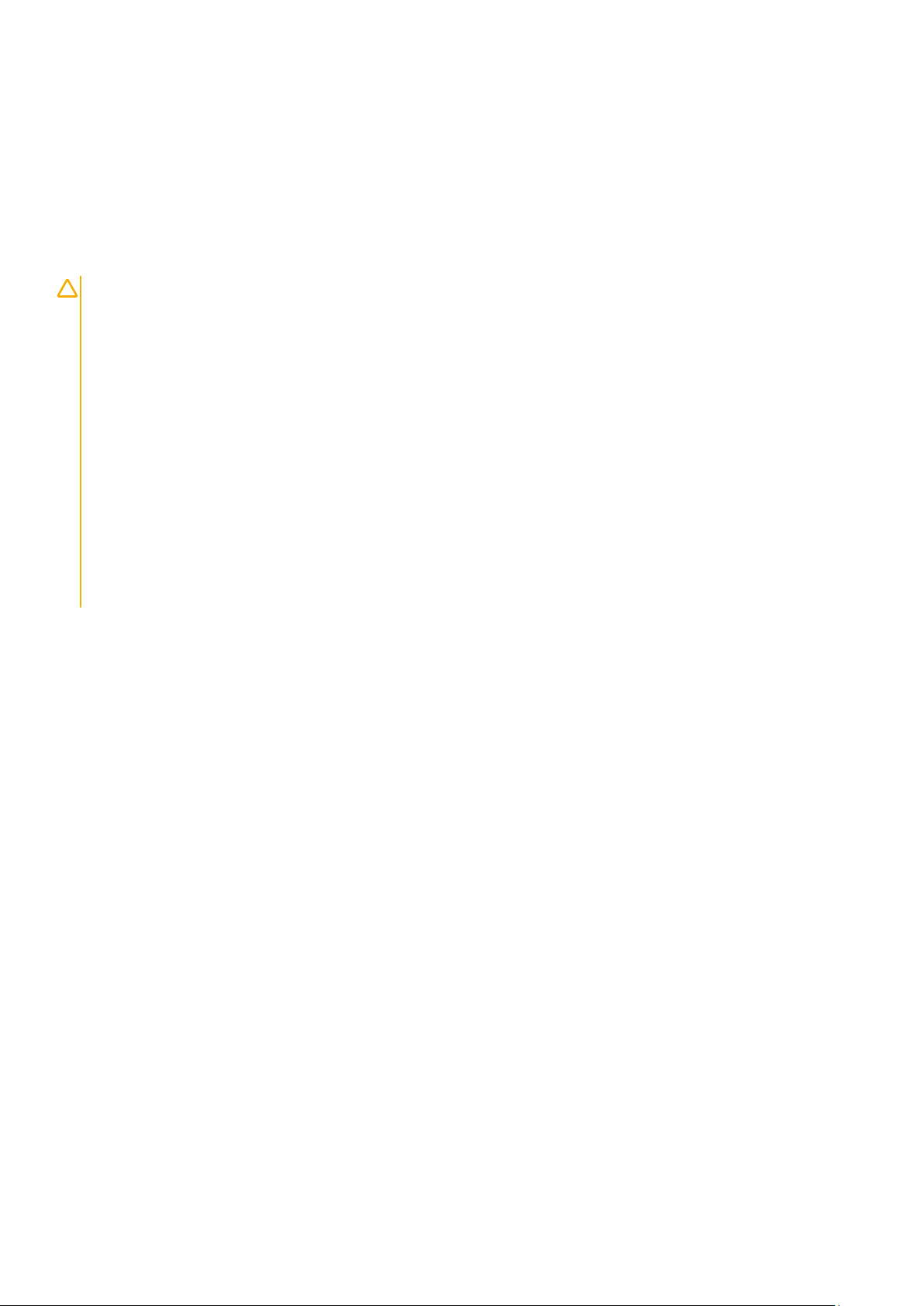
次の手順
1. SD メモリ カードを取り付けます
2. 「コンピューター内部の作業を終えた後に」の手順に従います
バッテリー
リチウム イオン バッテリに関する注意事項
注意:
• リチウムイオン バッテリを取り扱う際は、十分に注意してください。
• システムから取り外す前に、できる限りバッテリを放電してください。放電は、システムから AC アダプタを取り外してバ
ッテリを消耗させることで実行できます。
• バッテリを破壊したり、落としたり、損傷させたり、バッテリに異物を侵入させたりしないでください。
• バッテリを高温にさらしたり、バッテリ パックまたはセルを分解したりしないでください。
• バッテリの表面に圧力をかけないでください。
• バッテリを曲げないでください。
• 種類にかかわらず、ツールを使用してバッテリをこじ開けないでください。
• バッテリやその他のシステム コンポーネントの偶発的な破裂や損傷を防ぐため、この製品のサービス作業中に、ネジを紛
失したり置き忘れたりしないようにしてください。
• 膨張によってリチウムイオン バッテリがコンピュータ内で詰まってしまう場合、穴を開けたり、曲げたり、押しつぶした
りすると危険なため、無理に取り出そうとしないでください。そのような場合は、デル テクニカル サポートにお問い合わ
せください。www.dell.com/contactdell を参照してください。
• 必ず、www.dell.com または Dell 認定パートナーおよび再販業者から正規のバッテリを購入してください。
バッテリーの取り外し
前提条件
1. 「コンピューター内部の作業を始める前に」の手順に従います
2. SD メモリ カードを取り外します
3. ベースカバーを取り外します。
手順
1. バッテリーケーブルをシステム基板から外します。
20 コンポーネントの取り外しと取り付け

2. バッテリをパームレストとキーボード アセンブリーに固定している 4 本のネジ(M2x3)を外します[1]。
3. バッテリを持ち上げて、パームレストとキーボード アセンブリーから取り外します[2]。
コンポーネントの取り外しと取り付け 21
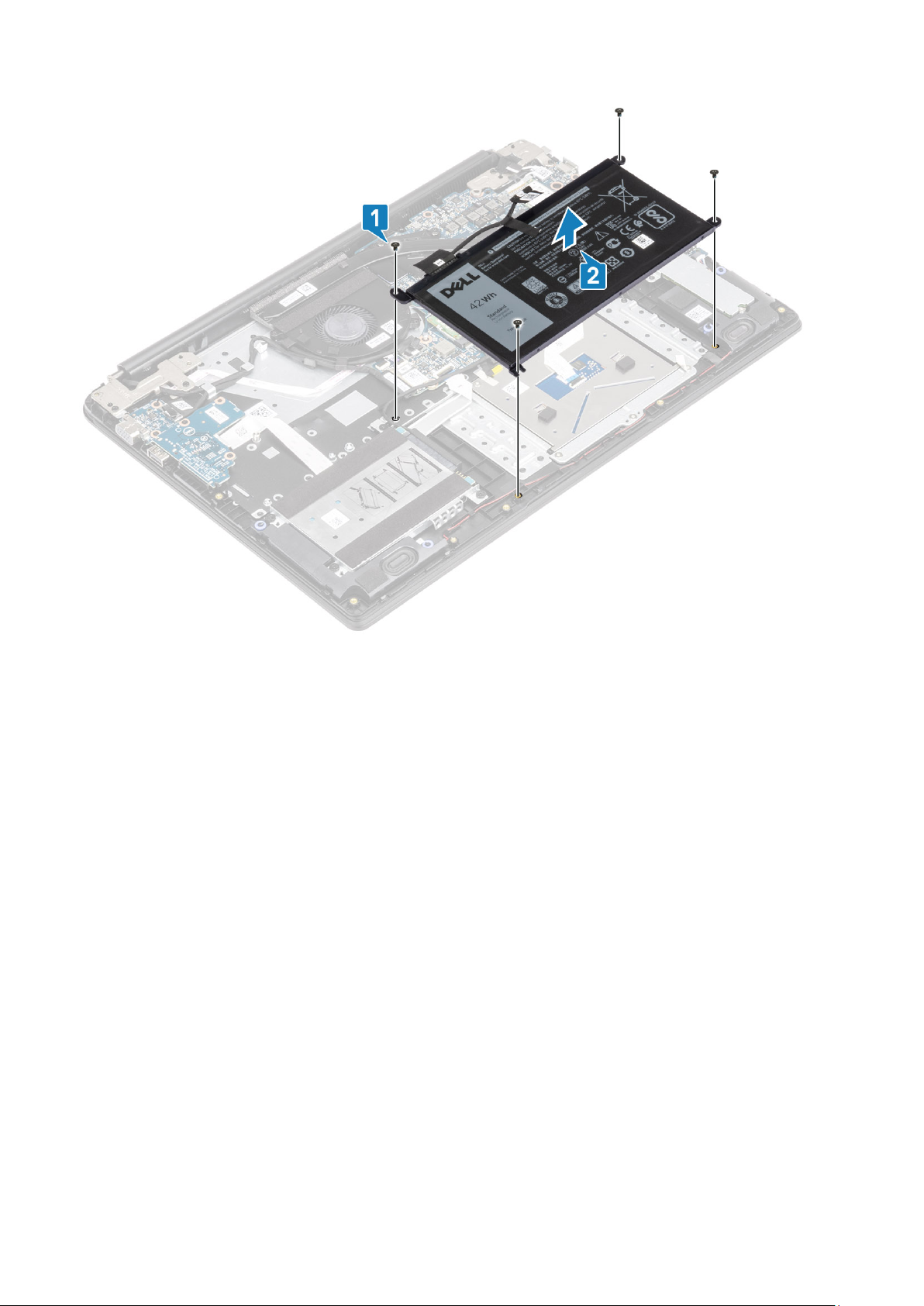
バッテリーの取り付け
手順
1. バッテリのネジ穴をパームレストとキーボード アセンブリーのネジ穴に合わせます[1]。
2. バッテリをパームレストとキーボード アセンブリーに固定する 4 本のネジ(M2x3)を取り付けます[2]。
22 コンポーネントの取り外しと取り付け
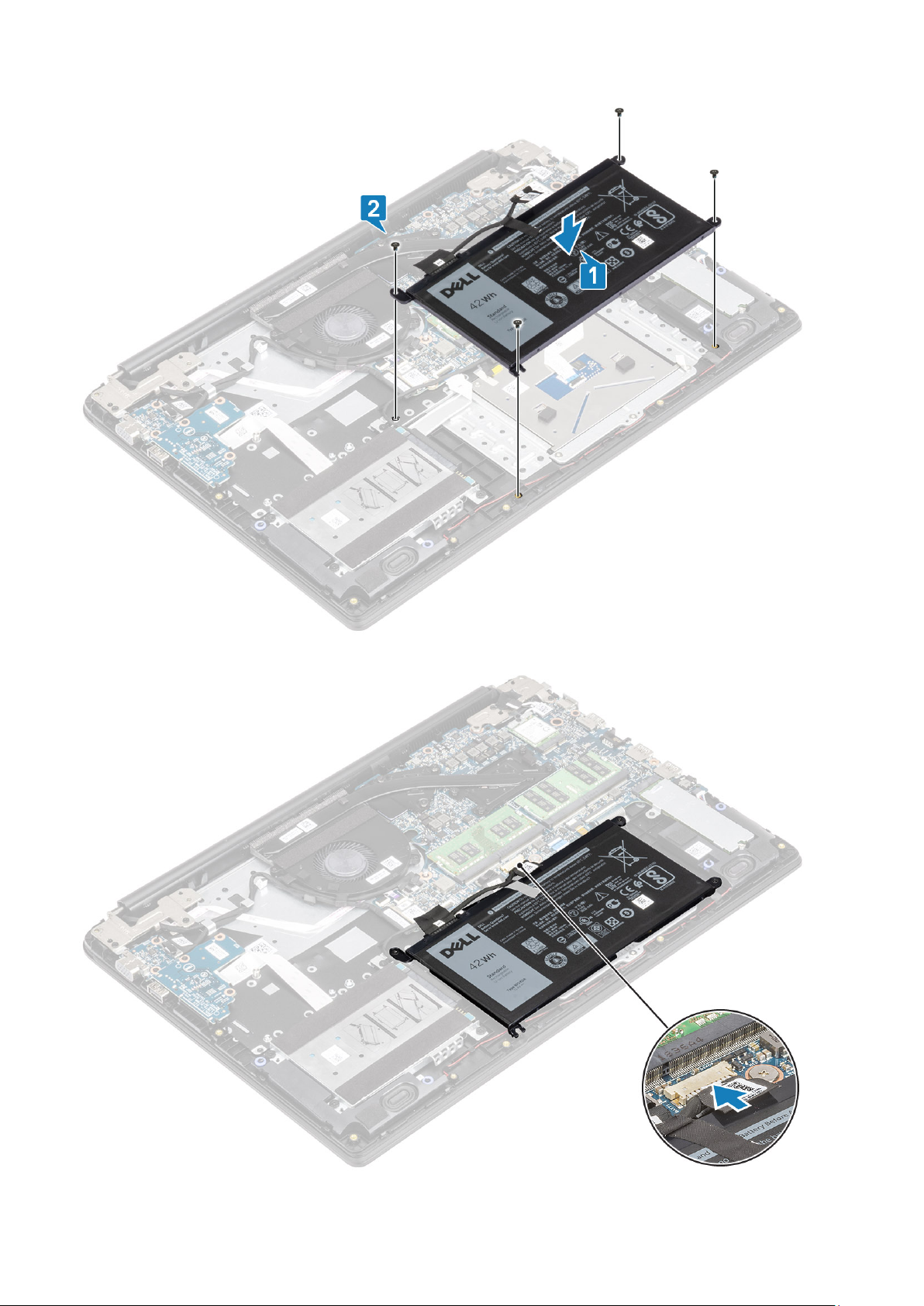
3. バッテリーケーブルをシステム基板に接続します。
コンポーネントの取り外しと取り付け 23

次の手順
1. ベース カバーを取り付けます
2. SD メモリ カードを取り付けます
3. 「コンピューター内部の作業を終えた後に」の手順に従います
ハードドライブ
ハード ドライブ アセンブリーの取り外し
前提条件
1. 「PC 内部の作業を始める前に」の手順に従います
2. SD メモリー カードを取り外します
3. ベースカバーを取り外します。
4. バッテリー ケーブルを外します。
手順
1. ハード ドライブ ケーブルをシステム ボードから外します[1]。
2. ハード ドライブ ケーブルをパームレストとキーボード アセンブリーに固定しているテープを剥がします[2]。
3. ハード ドライブ アセンブリーをパームレストとキーボード アセンブリーに固定している 4 本のネジ(M2x4)を外します[1]。
4. ハード ドライブをパームレストとキーボード アセンブリーのスロットから持ち上げます[2]。
24 コンポーネントの取り外しと取り付け
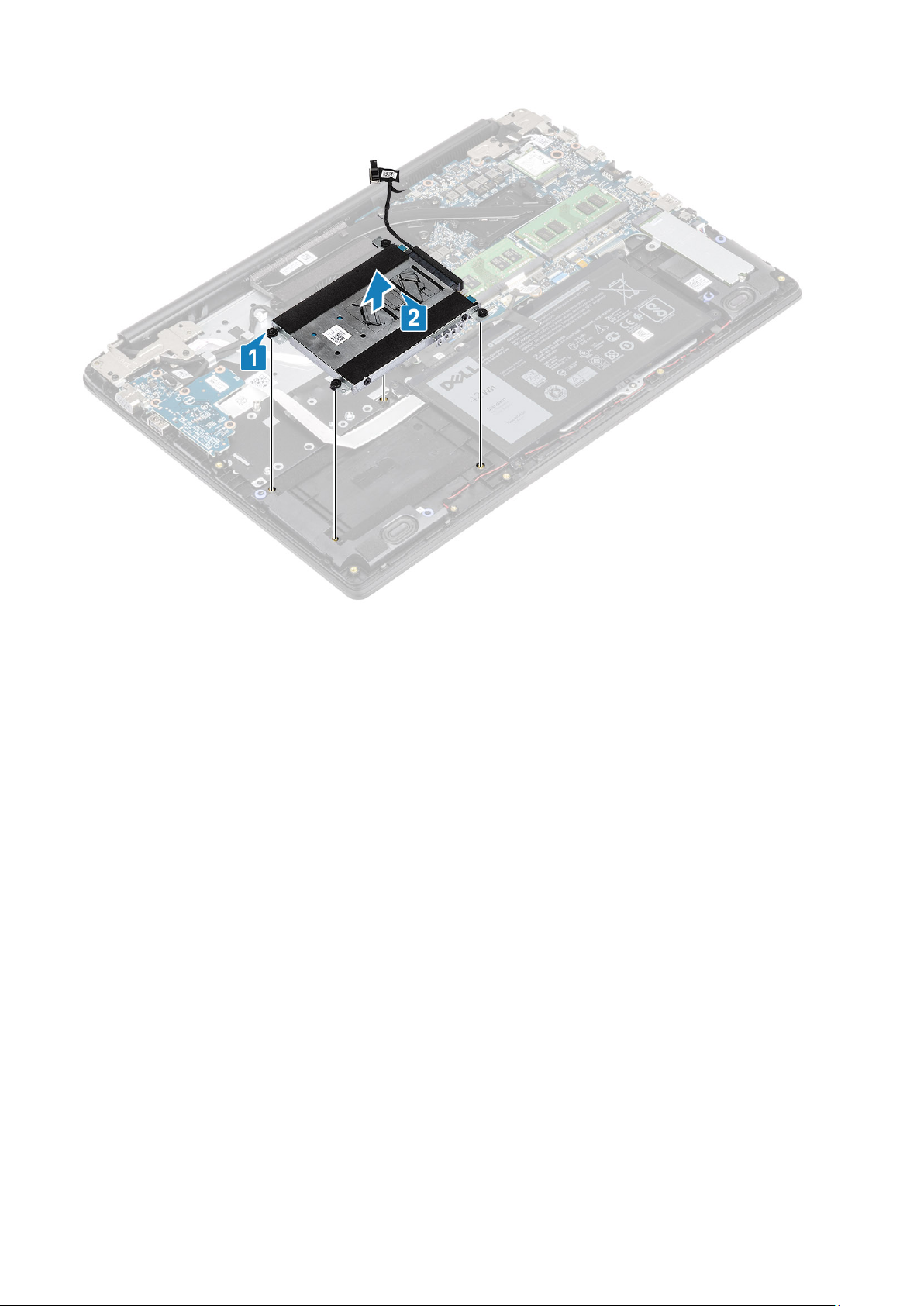
ハード ドライブ アセンブリーの取り付け
手順
1. ハード ドライブ アセンブリーのネジ穴をパームレストとキーボード アセンブリーのネジ穴に合わせます[1]。
2. ハード ドライブ アセンブリーをパームレストとキーボード アセンブリーに固定する 4 本のネジ(M2x4)を取り付けます[2]。
コンポーネントの取り外しと取り付け 25
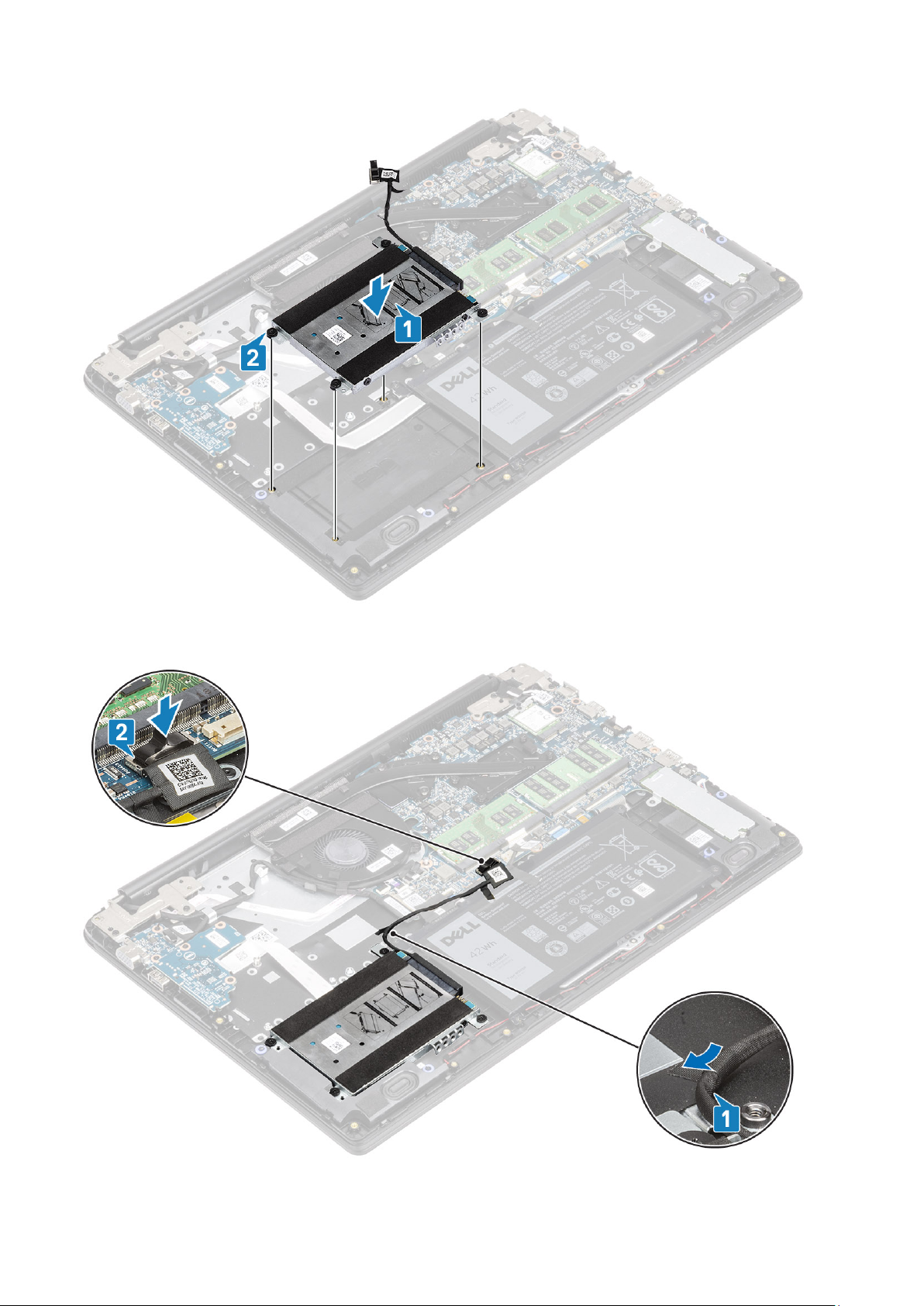
3. ハード ドライブ ケーブルをパームレストとキーボード アセンブリーに固定するテープを貼り付けます[1]。
4. ハード ドライブ ケーブルをシステム ボードに接続します[2]。
26 コンポーネントの取り外しと取り付け
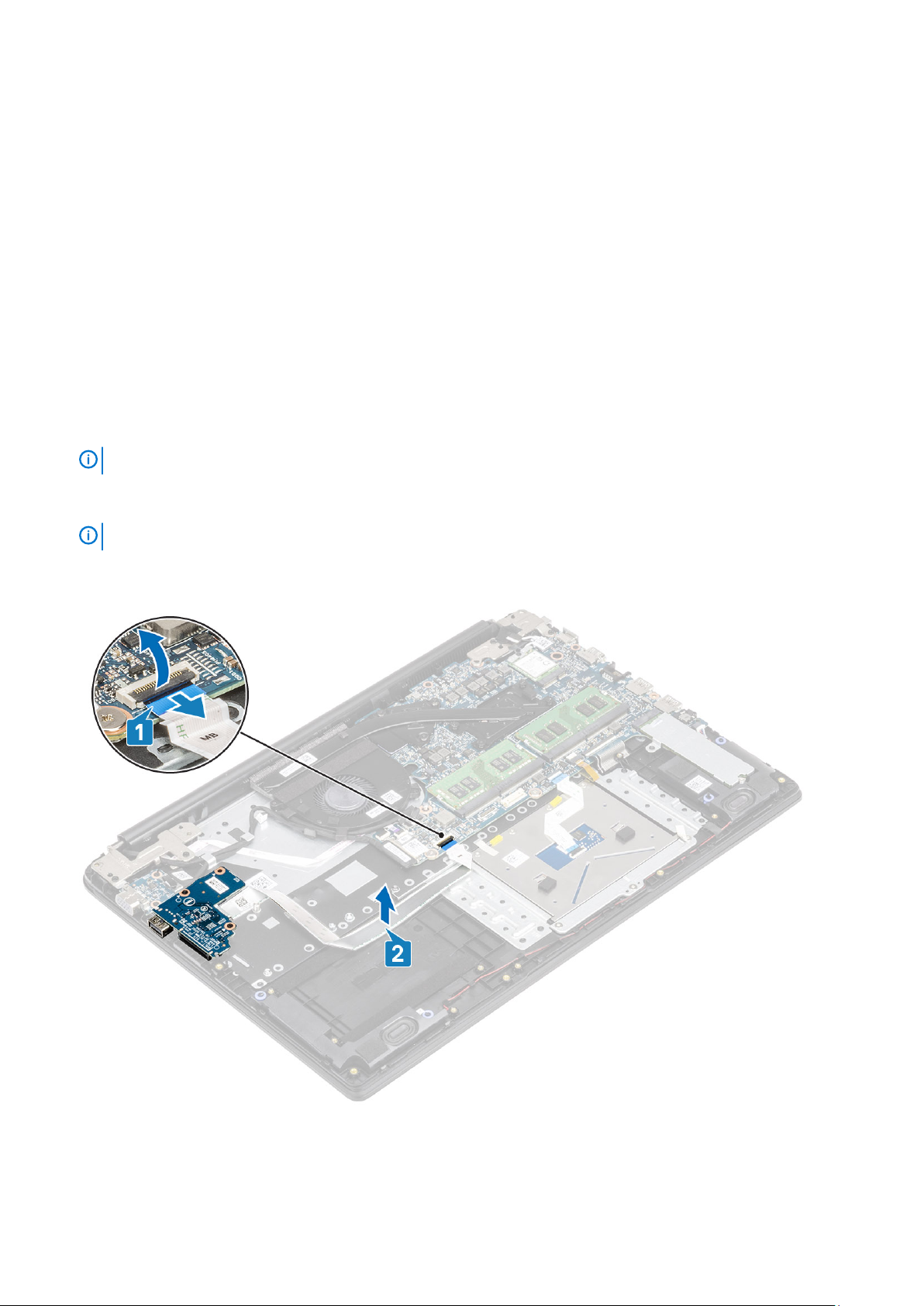
次の手順
1. バッテリー ケーブルを取り付けます。
2. ベース カバーを取り付けます
3. SD メモリー カードを取り付けます
4. 「PC 内部の作業を終えた後に」の手順に従います
IO ボード
IO ボードの取り外し
前提条件
1. 「コンピューター内部の作業を始める前に」の手順に従います。
2. SD メモリ カードを取り外します。
3. ベース カバーを取り外します。
4. バッテリーを取り外します。
5. ハードドライブアセンブリーを取り外します。
メモ: 42Whr バッテリ搭載システムに必要です。
手順
1.
メモ: I/O ボードを取り外すと、CMOS 設定をリセットするコイン型電池も外れます。
ラッチを開き、I/O ボード ケーブルをシステム基板から外します[1]。
2. I/O ボード ケーブルをパームレストとキーボード アセンブリーからはがします[2]。
3. I/O ボードをパームレストとキーボード アセンブリーに固定している 2 本のネジ(M2x3)を外します[1]。
4. I/O ボードをケーブルと一緒に持ち上げて、パームレストとキーボード アセンブリーから取り外します[2]。
コンポーネントの取り外しと取り付け 27
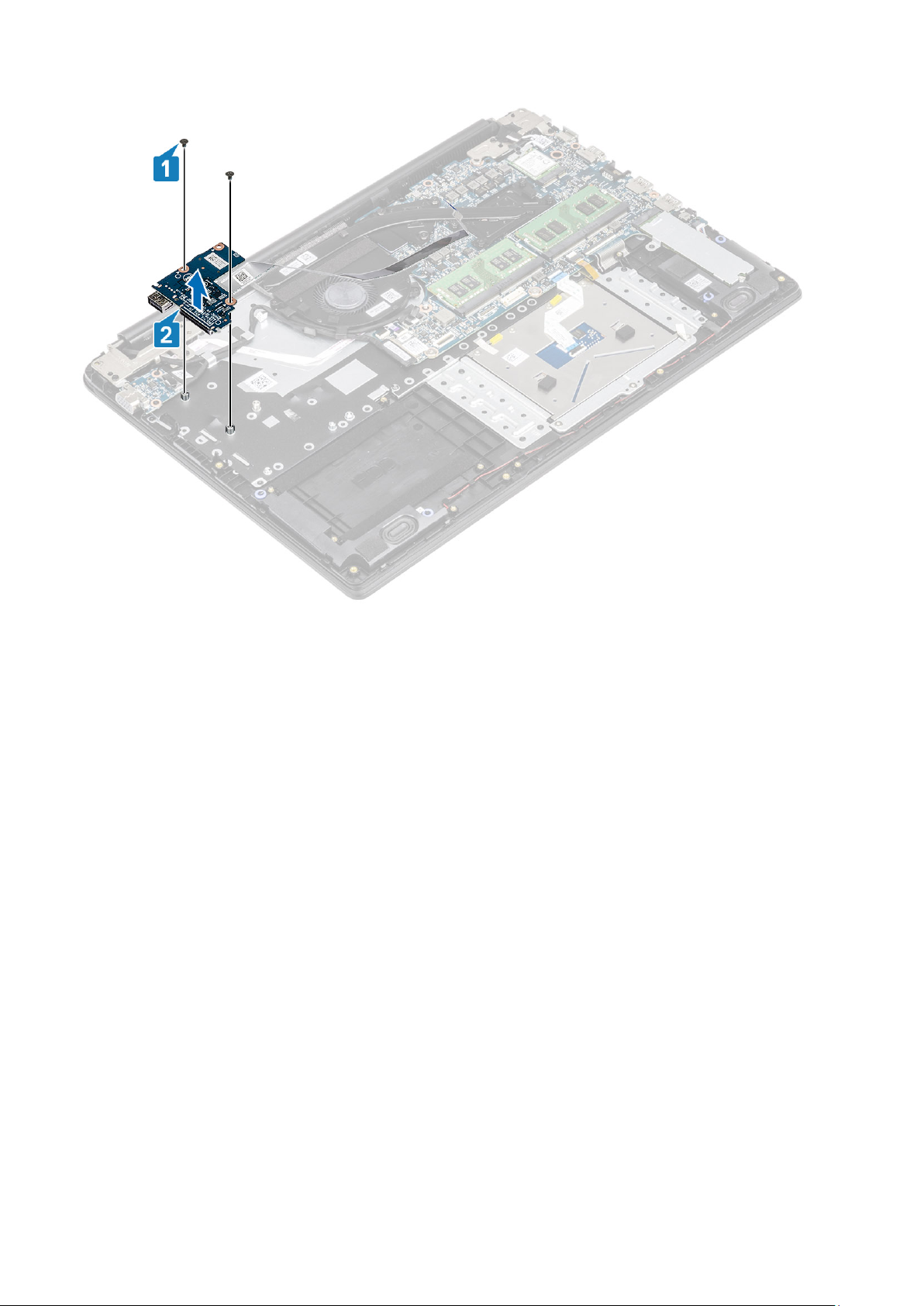
IO ボードの取り付け
手順
1. 位置合わせポストを使用して、I/O ボードをパームレストとキーボード アセンブリーにセットします[1]。
2. I/O ボードをパームレストとキーボード アセンブリーに固定する 2 本のネジ(M2x3)を取り付けます[2]。
28 コンポーネントの取り外しと取り付け
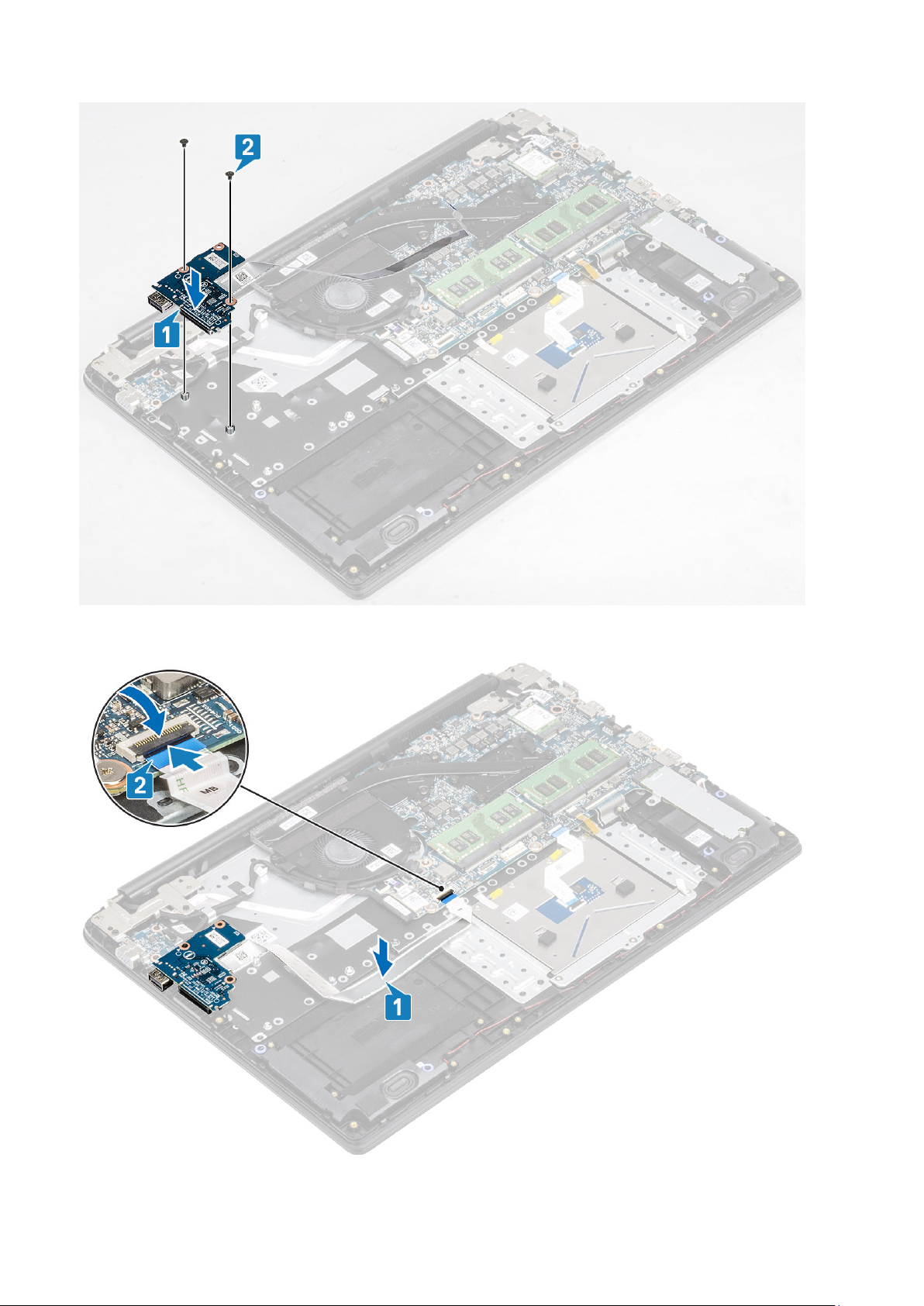
3. I/O ボード ケーブルをパームレストとキーボード アセンブリーに貼り付けます[1]。
4. I/O ボード ケーブルをシステム基板に接続し、ラッチを閉じてケーブルを固定します[2]。
コンポーネントの取り外しと取り付け 29
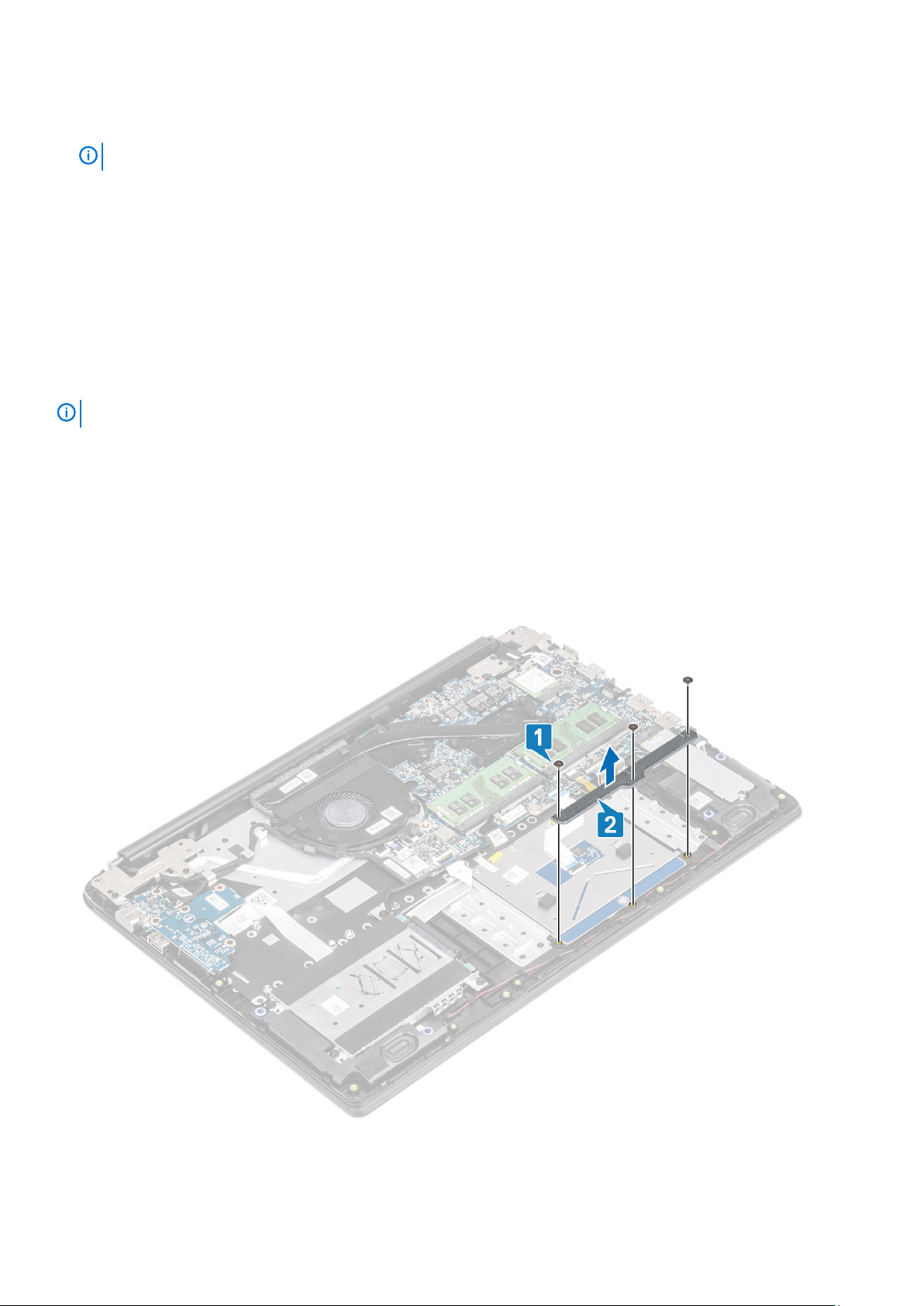
次の手順
1. ハードドライブアセンブリーを取り付けます。
メモ: 42Whr バッテリ搭載システムに必要です。
2. バッテリーを取り付けます。
3. ベース カバーを取り付けます。
4. SD メモリ カードを取り付けます。
5. 「コンピューター内部の作業を終えた後に」の手順に従います。
タッチパッド
タッチパッド アセンブリーの取り外し
前提条件
メモ: 参考情報として、タッチパッドはパームレスト アセンブリーに含まれています。
1. 「コンピューター内部の作業を始める前に」の手順に従います。
2. SD メモリ カードを取り外します。
3. ベース カバーを取り外します。
4. バッテリーを取り外します。
手順
1. タッチパッド ブラケットをパームレストとキーボード アセンブリーに固定している 3 本のネジ(M2x2)を外します[1]。
2. タッチパッド ブラケットを持ち上げてパームレストとキーボード アセンブリーから取り外し[2]、ブラケットをパームレストに
固定しているテープを剥がします。
3. ラッチを開き、タッチパッド ケーブルをシステム基板から外します[1]。
4. タッチパッドをパームレストとキーボード アセンブリーに固定しているテープを剥がします[2]。
30 コンポーネントの取り外しと取り付け
